기 타 첨**님 실컴용 install.wim 19044.1348 설치 후기
2021.11.15 22:35
-0[^.^]0-
안녕하세요.
do98 입니다. 첨**님이 불러주신 닉네임, 일명 두팔이라고 합니다. 그래서 저는 소심한 보복을 하듯 속으로는 Chumstall 님이라고 부르고 디스크 드라이브나 폴더 이름도 Chumstall 입니다. Chum님의 install.wim 파일에서 조합한 이름입니다.
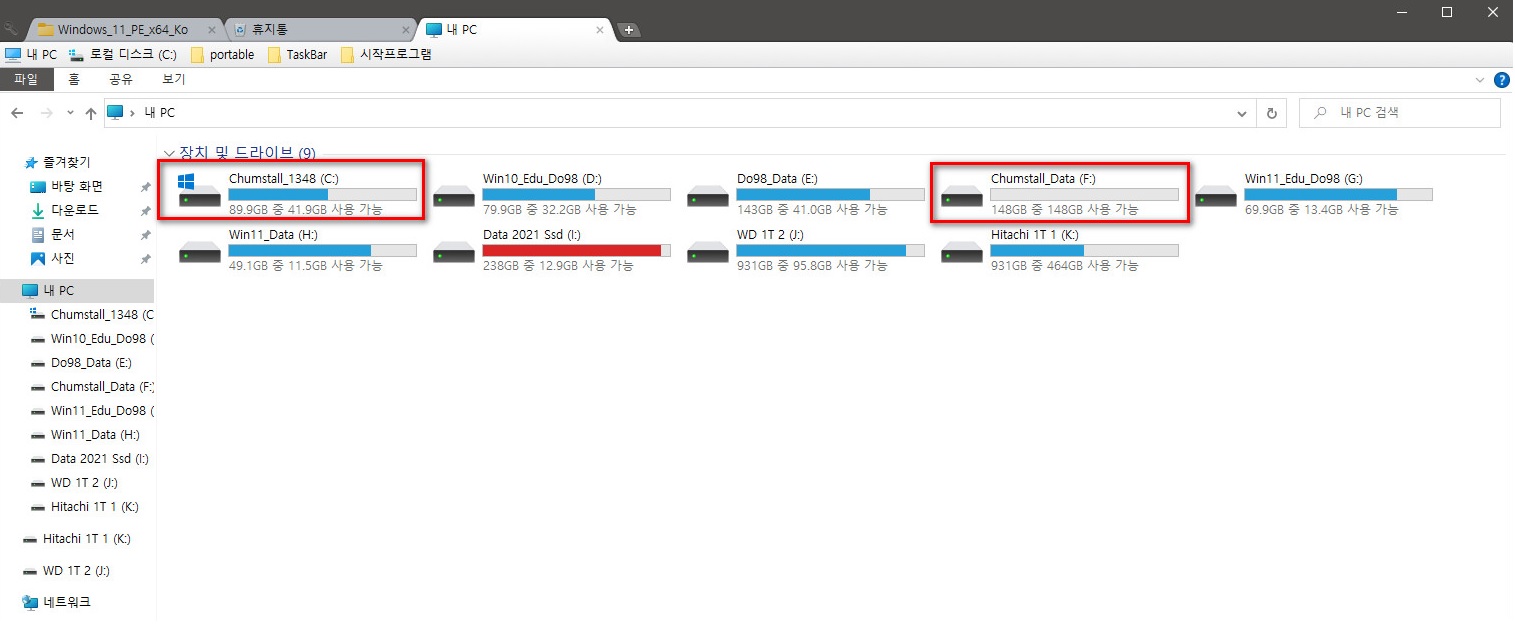
첨**님이 거의 넉 달 만에 올려주신 10종 중에 제가 사용하는 건 하나 뿐입니다. Windows10 설치 후기를 작성하면서 감회가 새로웠습니다. 올해 첨**님이 정말 부지런히 업데이트 파일을 쉬지 않고 올려주실 때는, 첨**님의 파일이 이리 목마를 줄 몰랐습니다. 저도 상반기에 첨**님의 실컴용 Window 10 사용 후기를 제법 자주 이 곳 사용 / 설치기에 올렸습니다.
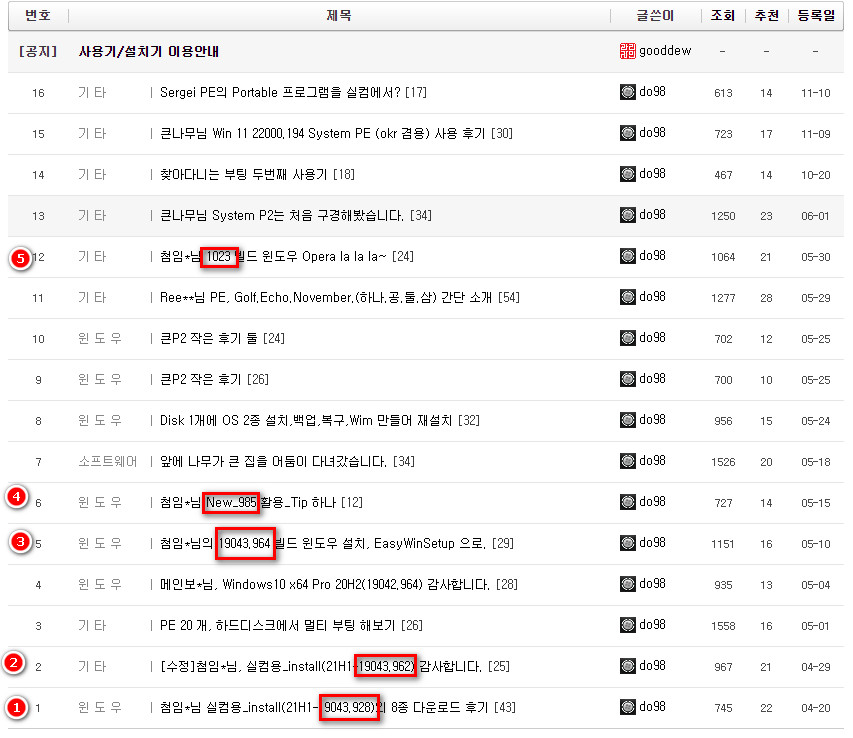
부지런한 업데이트에 따라가지 못하는 후기였지만, 그래도 기쁘게 작업해서 올리고 즐겁게 댓글 놀이하면서 시간 가는 줄 몰랐습니다. 아, 아이돌 팬들이 이래서 덕질을 하는구나. 그래, 나는 첨**님의 왕팬이 된거군. 라고 생각했습니다.
그 때는 사용 후기를 너무 자주 올리면, 보는 분들이,
지겹다, 고만 해라.
다 아는 거 왜 자꾸 올리냐, 모르는 거 알게 되었다고 올리는 건 알겠는데, 나는 알고 싶은 마음이 없다,
그보다 중요하고 관심이 많이 가는, 다른 거 올려라.
등등 들리지도 않는 소리를 혼자 상상으로 만들어내고, 열심히 만들었던 사용기를 폴더 한 구석에 처박아두고 잊고 지냈고 그랬습니다. 아, 이거 글이 너무 감상적인데...쩝
그러나 넉 달 동안 첨**님의 자료가 보이지 않자, 서서히 금단 현상이 생기고 갈증이 심해지더군요. 그러던 차에 이번 올려주신 자료가 가뭄에 쏟아진 장대비처럼 갈증을 한 방에 해소해주었고, 2-3일 시드 유지하느라 오늘에서야 드디어 첨**님의 Windows 10 _ 19044.1348 를 설치했습니다. 반가운 마음이 천정을 뚫고 오를 기세입니다.
설치하기 전에 그 동안 정리도 안하고 쌓이기만 하던 자료들 죄다 백업하고 자리 마련하느라 1시간이 넘게 걸렸지만 그 시간이 지겹지 않고 신나는 시간이었습니다. 속으로 나도 참, 야 너 애냐? 이 나이에 뭐가 그리 신나니? 묻곤 했지만, 그래 애처럼 신난다, 자답했습니다. 뭐 사실 나이 얘기하면 다들 저보다 한참 윗줄 엉아들인 건 압니다.
이 사용 / 설치기를 쓰면서, 매일 일기를 쓰고 메모한 걸 계속 바로바로 올리는건가? 싶을 정도로, 심지어 도배하는 걸로 보여질 정도로, 공해 수준의 업로드는 피해야겠지만, 다른 사람이 뭐라 하더라도 난 하고 싶은 거 하고, 올리고 싶은 거 올려야지 하는 각오가 생기는 듯 합니다.
1. 먼저 PE로 부팅하고 RSImageX나 VHDMan을 실행, 내장되어 있는 RSPartition을 실행하고 파티션 작업을 합니다.
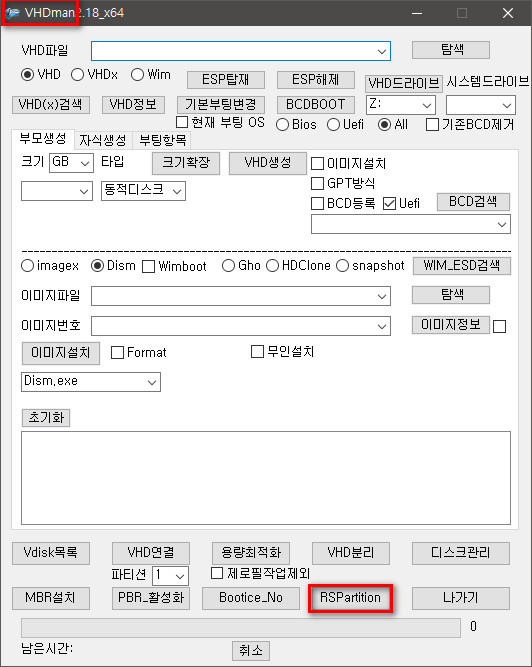
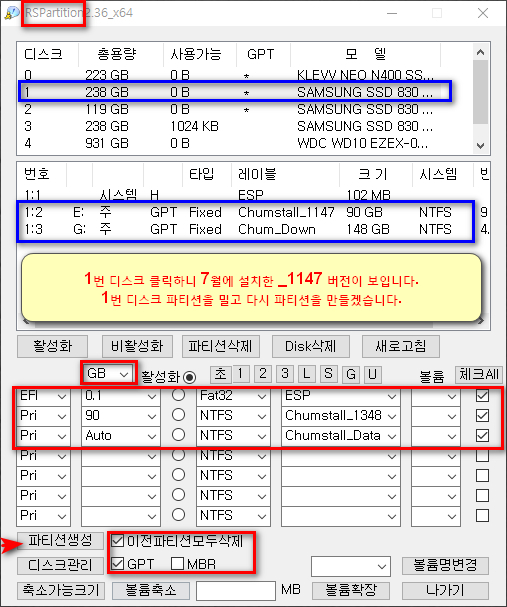
써 줄거 써 주고 선택, 체크할 거 다 하고 마지막에 파티션생성 누르면 됩니다.
그러면 Cmd 창이 잠시 열리고, 기존 디스크 파티션을 삭제하고 새로 파티션을 생성하는 화면이 나타났다 사라집니다.
참고로,
EFI 0.1 기가,
Pri 90 기가,
Pri Auto, < ---
Auto는 EFI 파티션 0.1 기가, Pri 파티션 ( Chumstall_1348 ) 90 기가로 만들고,
나머지 남은 용량을 자동으로 계산해서 Chumstall_Data 파티션으로 만들라는 명령입니다.
만약에 디스크를 Windows 파티션만 만들어서 디스크를 다 사용하고, Data 파티션을 만들지 않으려면, 다음과 같이 하면 됩니다.
EFI 0.1 기가,
Pri Auto,
RSPartition 내부에 RSImageX.ini 파일이 없는 버전을 사용하고 있어서 위 그림에 초 1 2 3 메뉴가 작동하지 않지만,
직접 선택하고 입력하면 되니까, 없어도 큰 상관은 없습니다. 저는 늘 그렇게 했습니다.
이전파티션모두삭제에 체크는 정말 신중하게 사용해야 합니다. 엉뚱한 디스크를 선택하고 이거 사용하면 대형사고 납니다. 디스크 재확인 !!
MBR로 파티션 생성하는 것은 해 본 적이 없어서 설명을 남기지 못합니다. 궁금해 하는 분들도 있을 텐데...
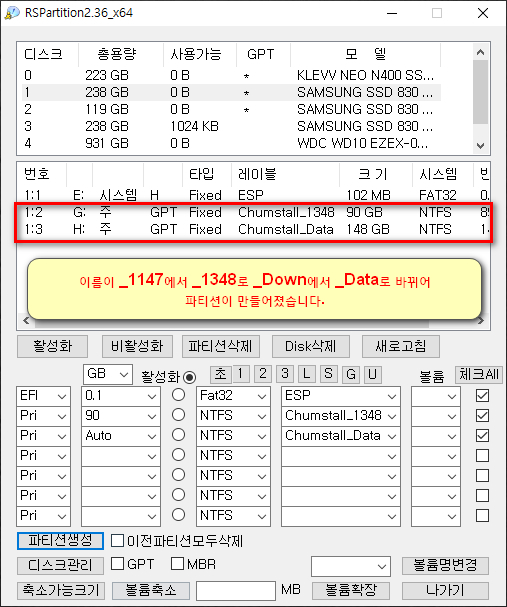
이제 RSPartition 나가기 / VHDMan 나가기 합니다. ( RSImageX를 실행한 상태였다해도 마찬가지로 나가기 )
2. 여전히 PE 에서, EasyWinSetup 실행하고, 첨**님의 install.wim으로 윈도우를 설치합니다. iso 파일로 받았지만 탑재해서 또는 압축을 풀어서
sources 폴더에 있는 install.wim 파일을 적당한 폴더에 복사해 두었다가 불러오기 하듯이 선택하고 설치하는 겁니다. 구입한 지 8년이 넘은 인텔 3세대 구형 컴퓨터인데도 4분 3초만에 윈도우가 빠르게 설치 완료되었습니다.
안녕하세요로 시작해서 뭐 선택하고, 뭐 수락하고 잠시 기다리세요, 마이크로소프트 계정을 만드세요 비밀번호를 만드세요 등등 마이크로소프트의 뻘소리를 하나도 안 보고 설치가 끝나버려서 속이 다 시원합니다. 최신 버전의 EasyWinSetup은 더 빠를까 궁금합니다.
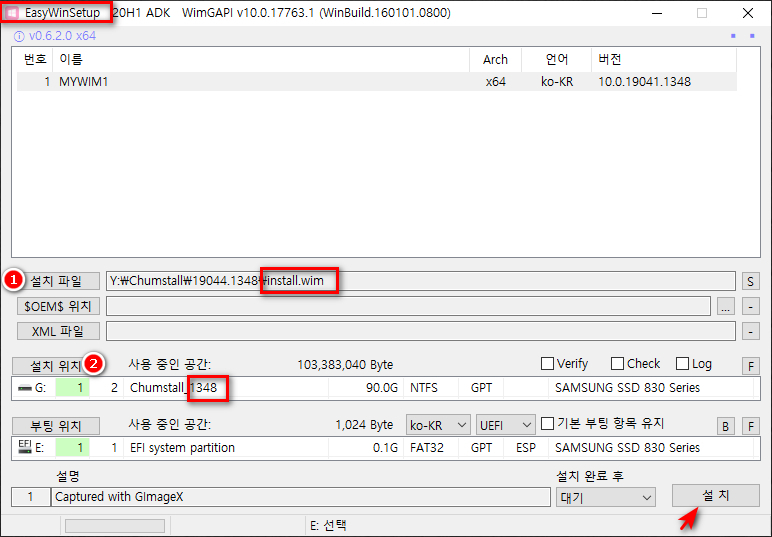
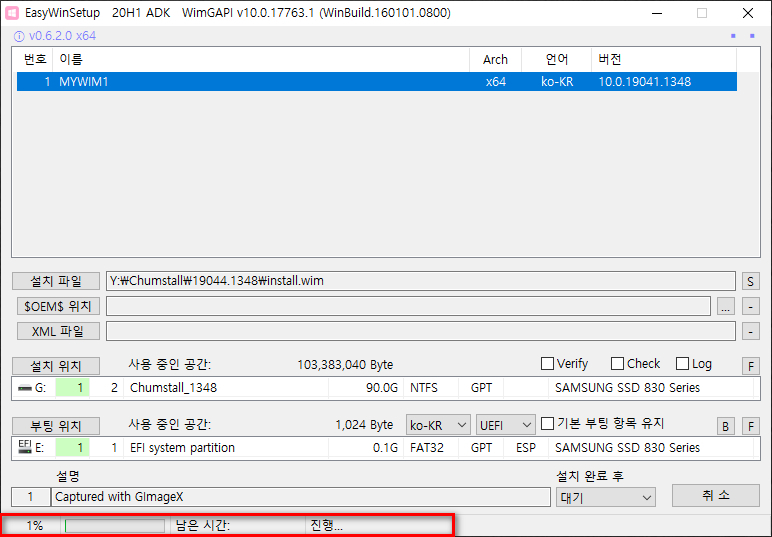
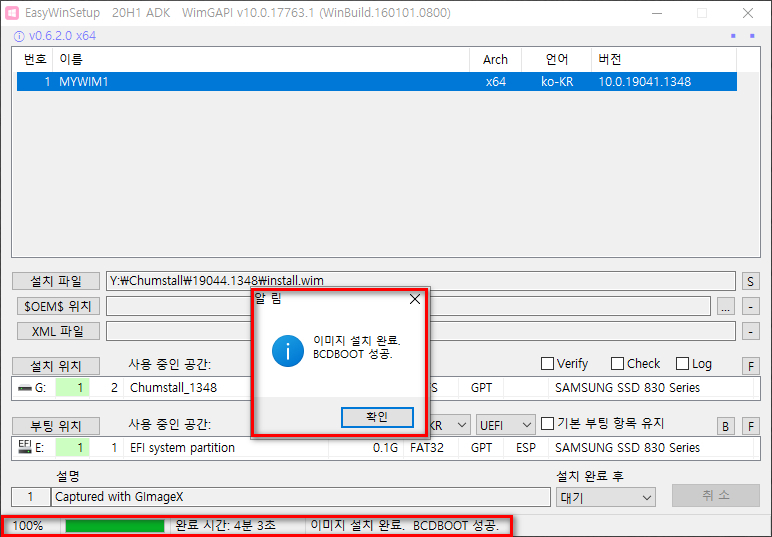
EasyWinSetup 종료하고, PE 시스템종료-재시작합니다.
3. 부팅 직후 모습입니다. 아직 해상도가 안 잡혀서 모든 게 다 크게 보이고, 어떤 부분은 잘려서 보이지 않는 상태입니다.
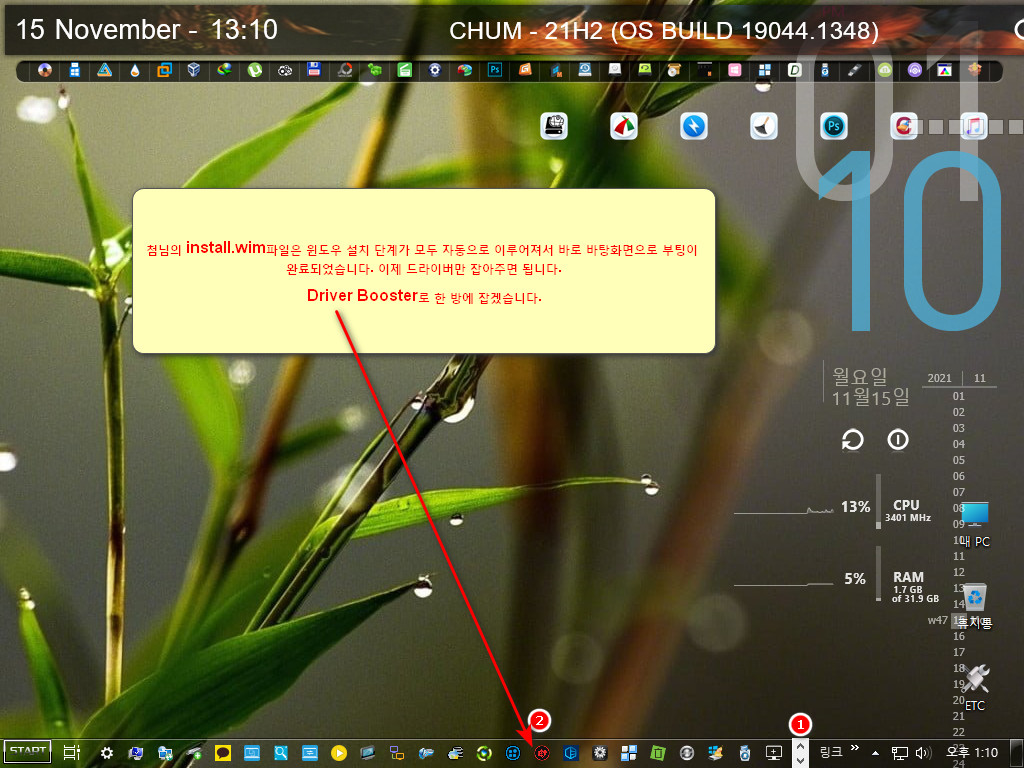
4. Driver Booster 실행해서 Driver를 모두 설치합니다.
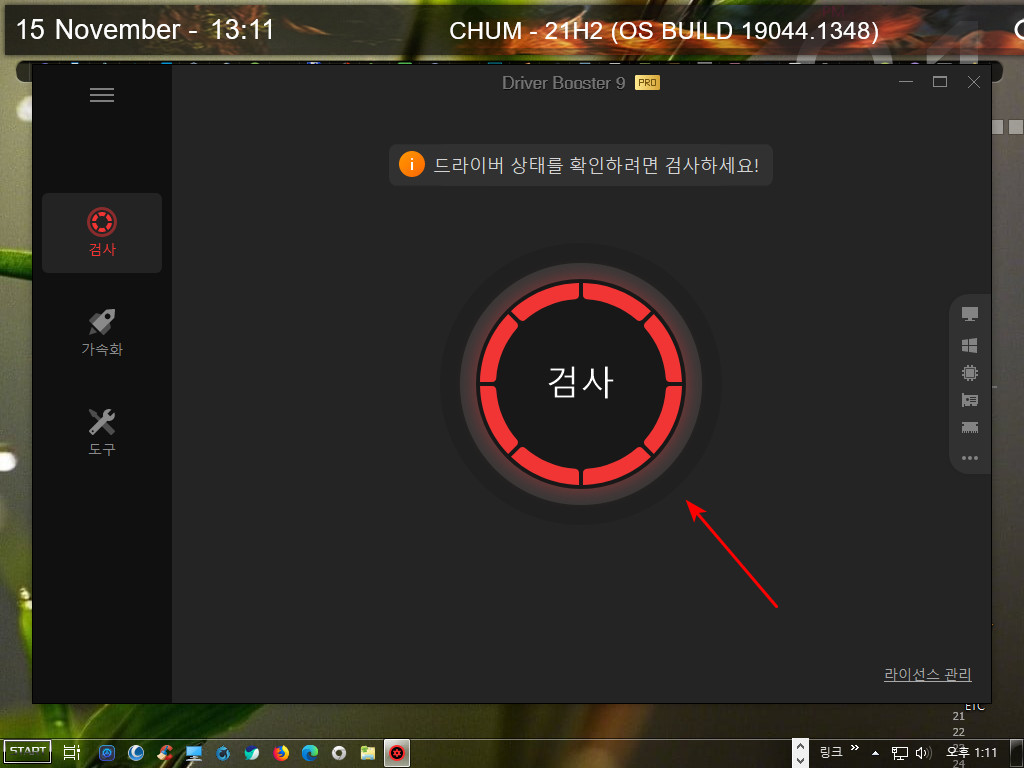
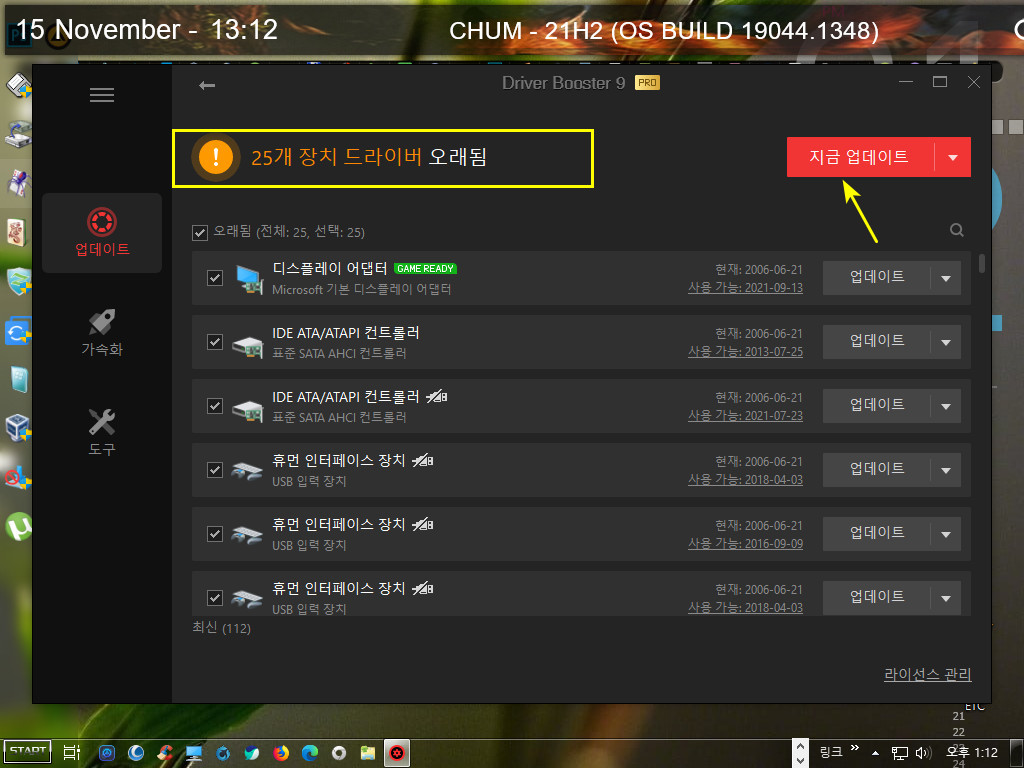
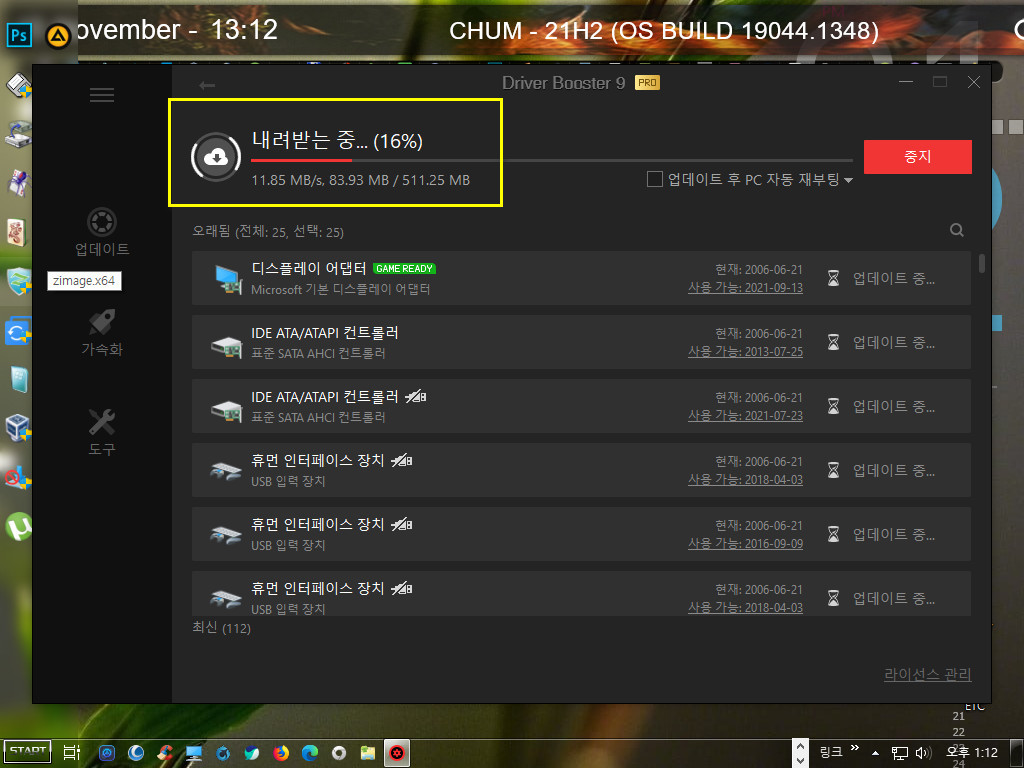
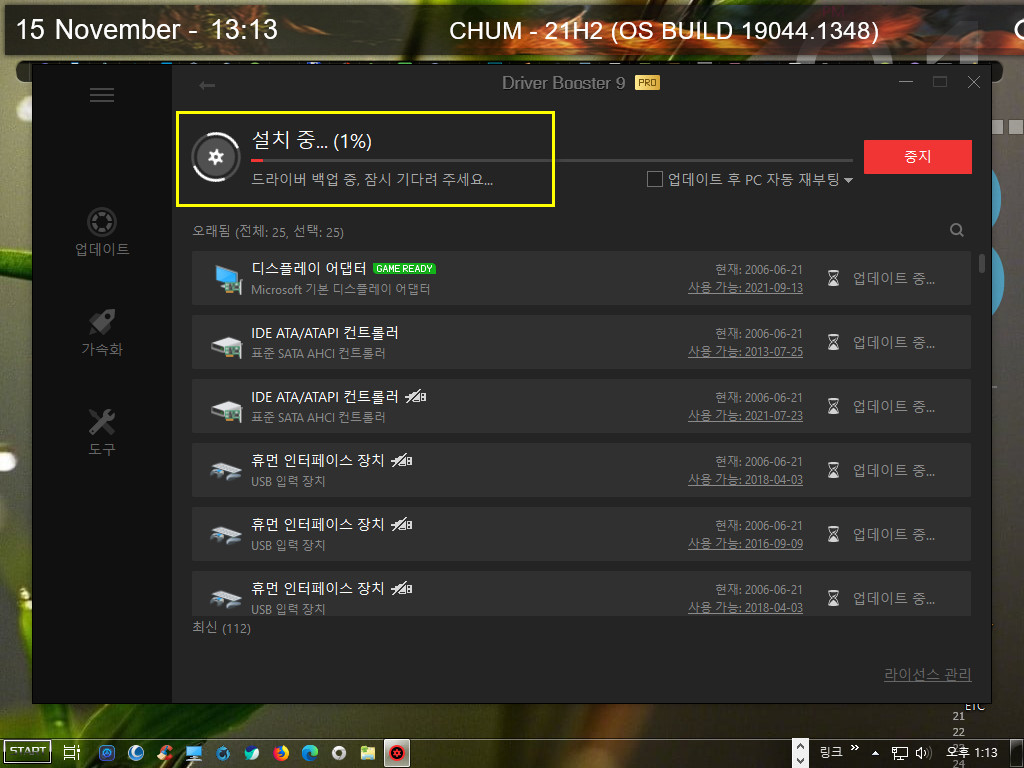
그래픽 드라이버가 잡혔는지 갑자기 화면이 달라졌습니다. 열려있던 창과 아이콘들이 다 작아진 느낌입니다.
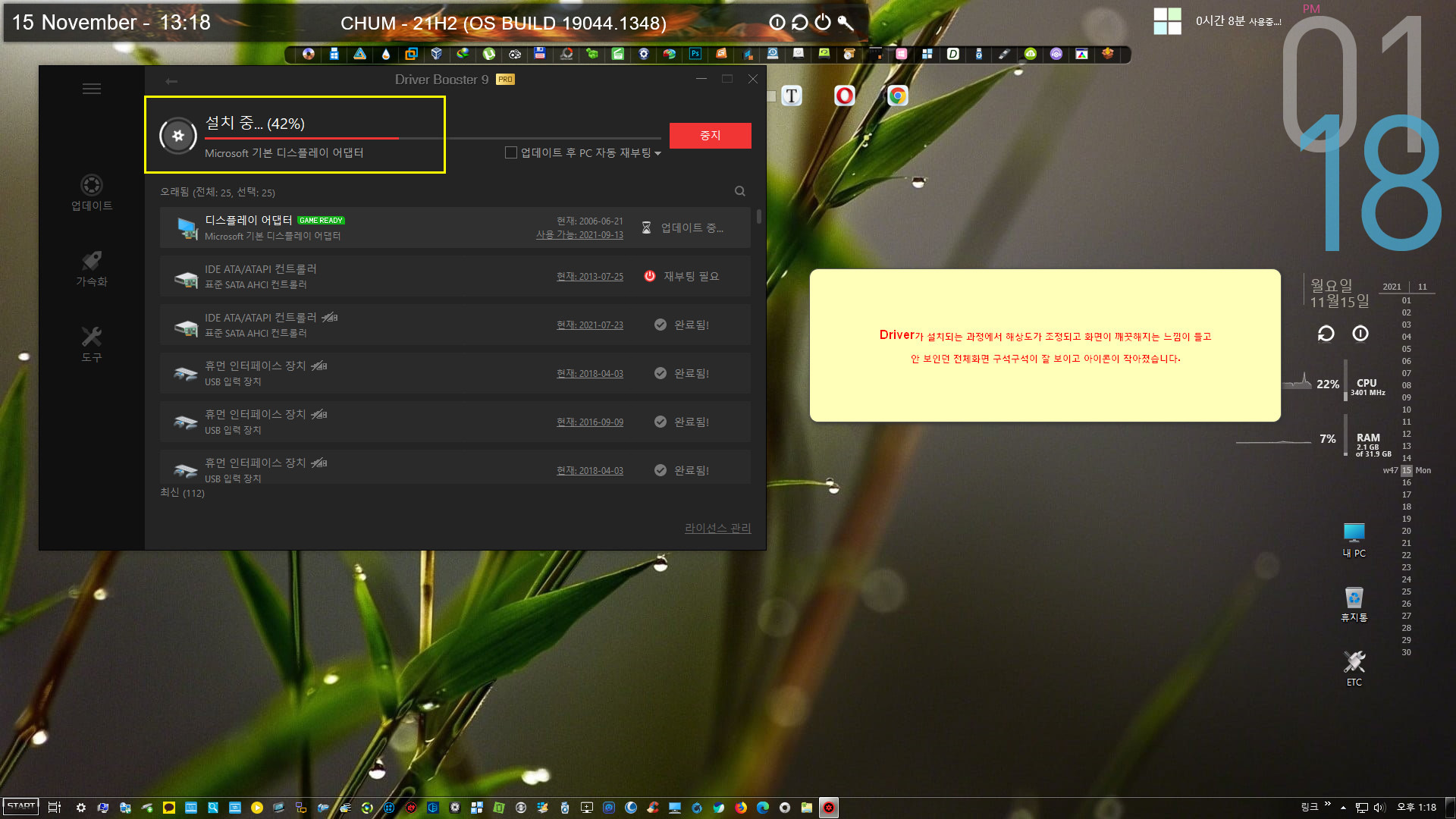
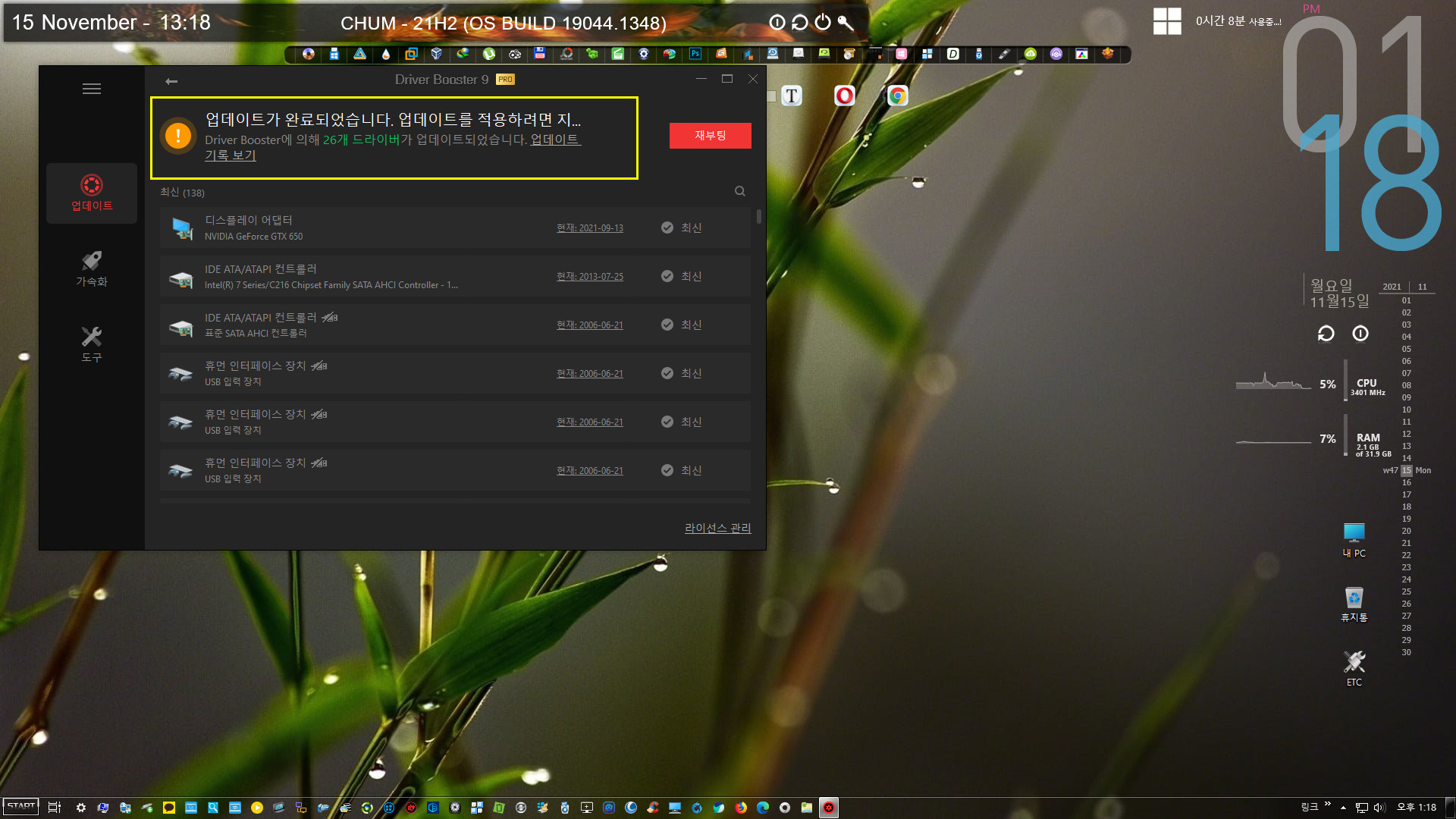
5. Driver를 모두 설치했지만 혹시나 하는 마음에 재부팅을 누르기 전에 장치 관리자를 열어봅니다.
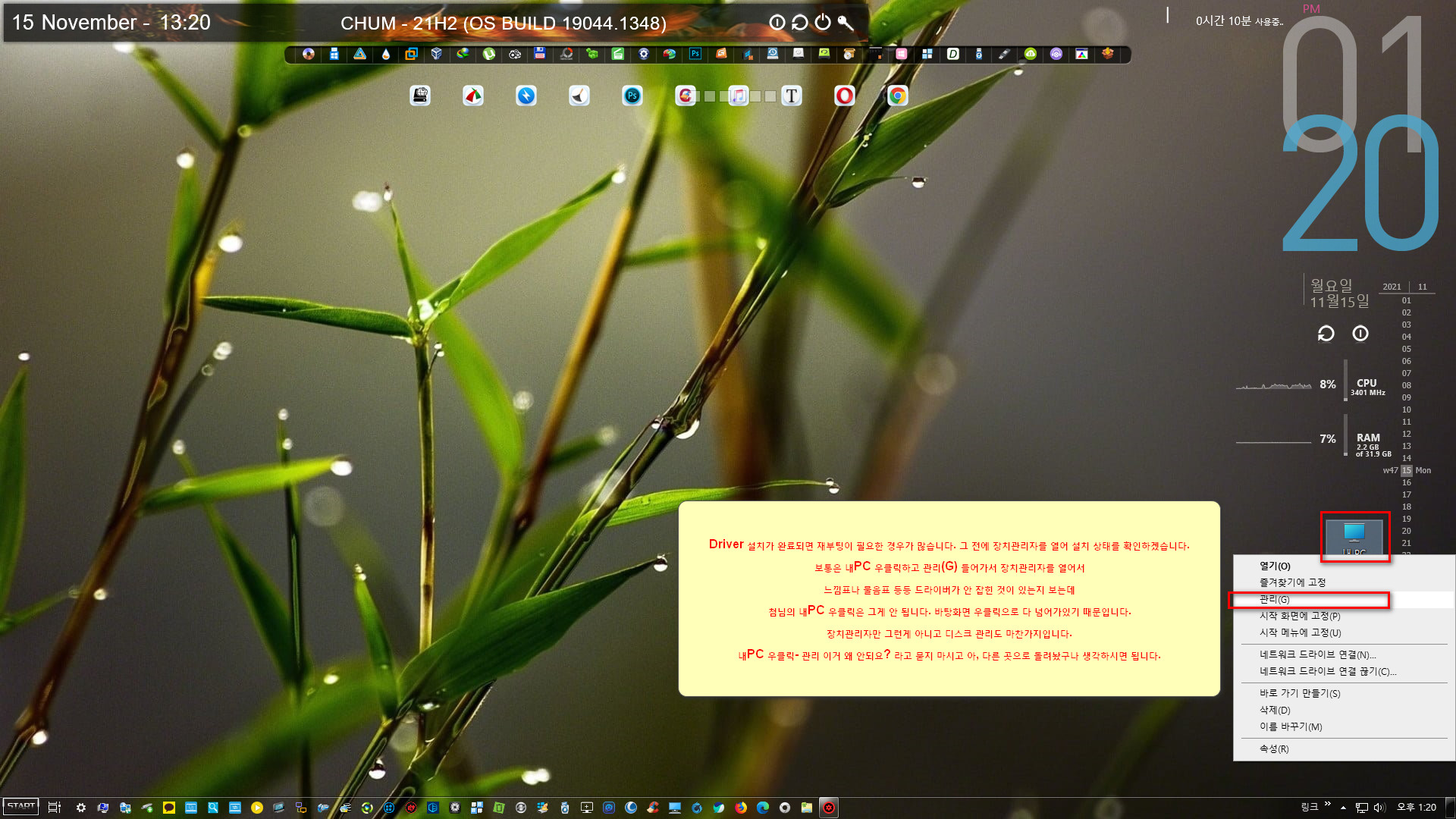
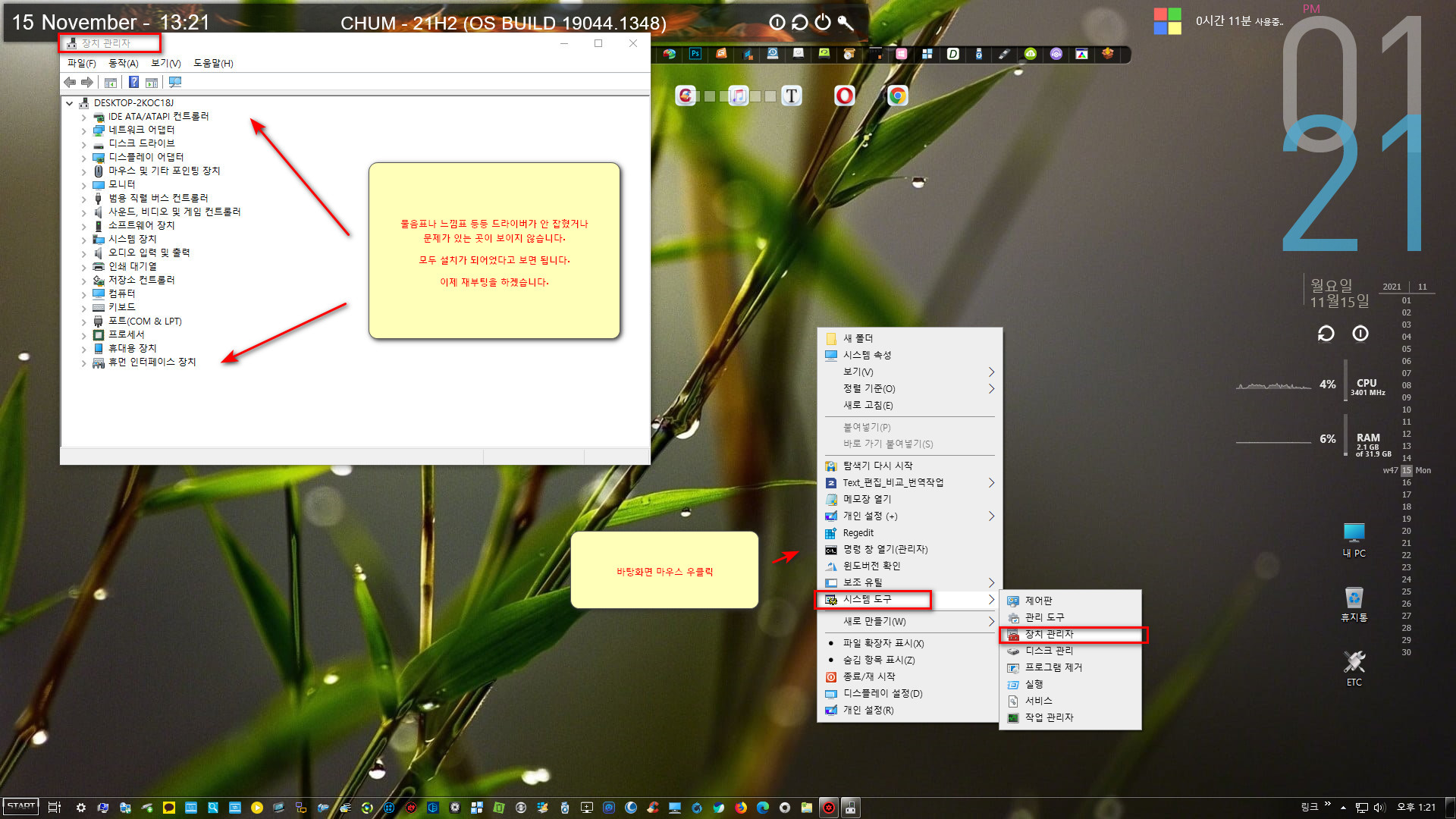
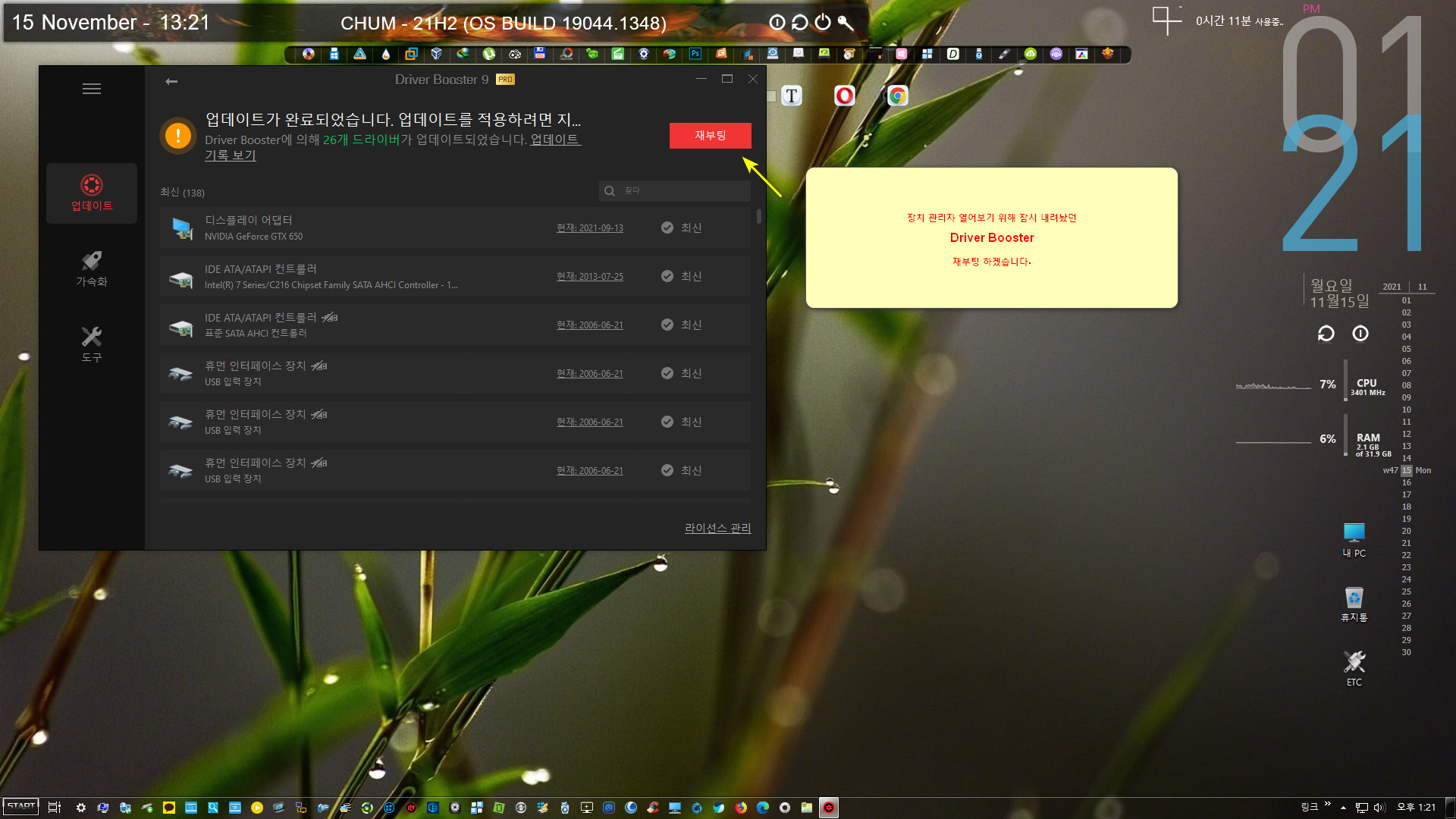
6. 재부팅 후 바탕화면 모습입니다. 스샷 찍을 때 아래 작업표시줄이 잘린 줄도 몰랐네요. 이런 실수는 안했었는데... 다시 찍으면 되지만 그냥 올립니다.
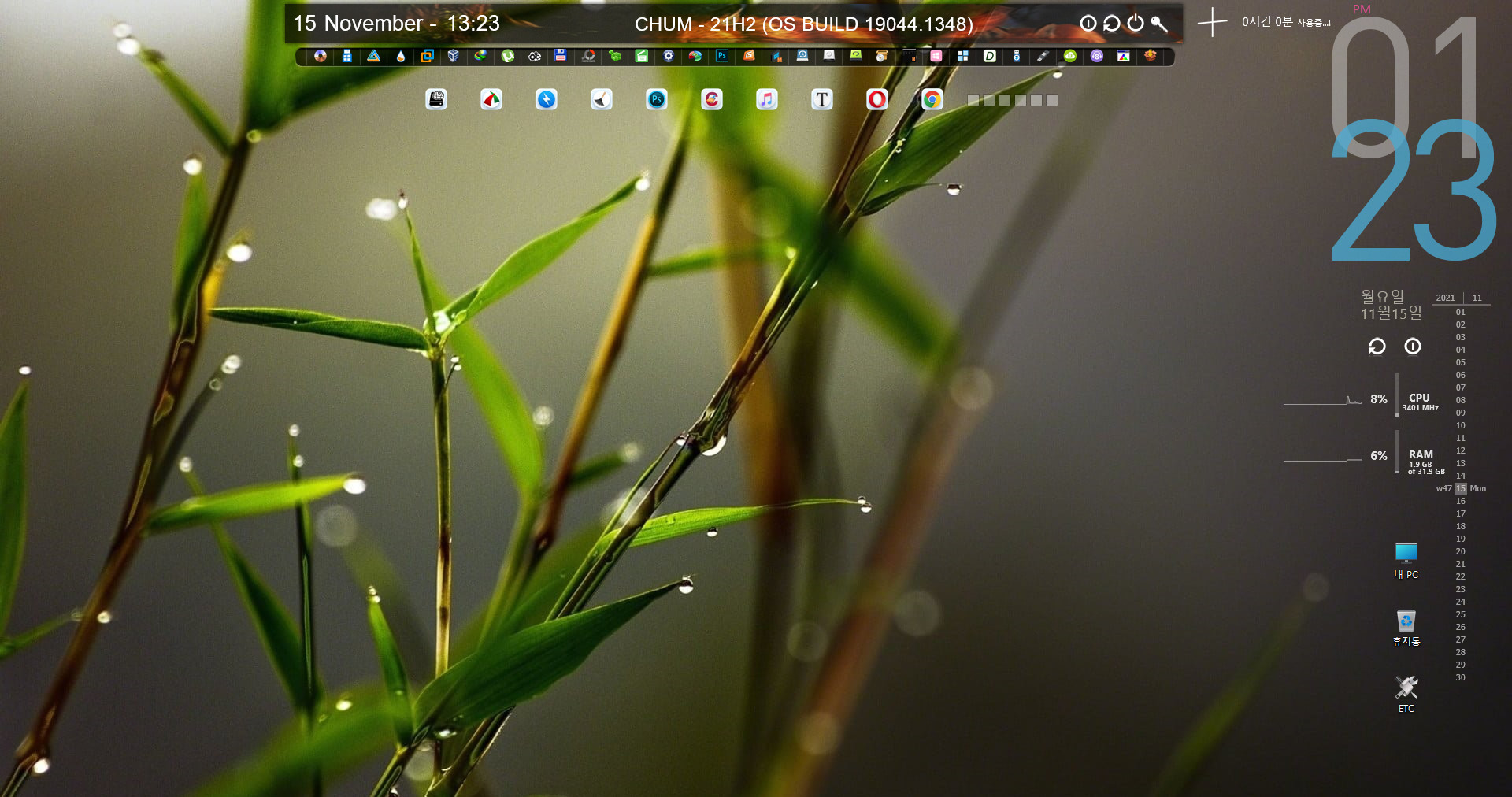
그래픽 드라이버 잡히기 전과 후의 바탕화면 모습입니다.
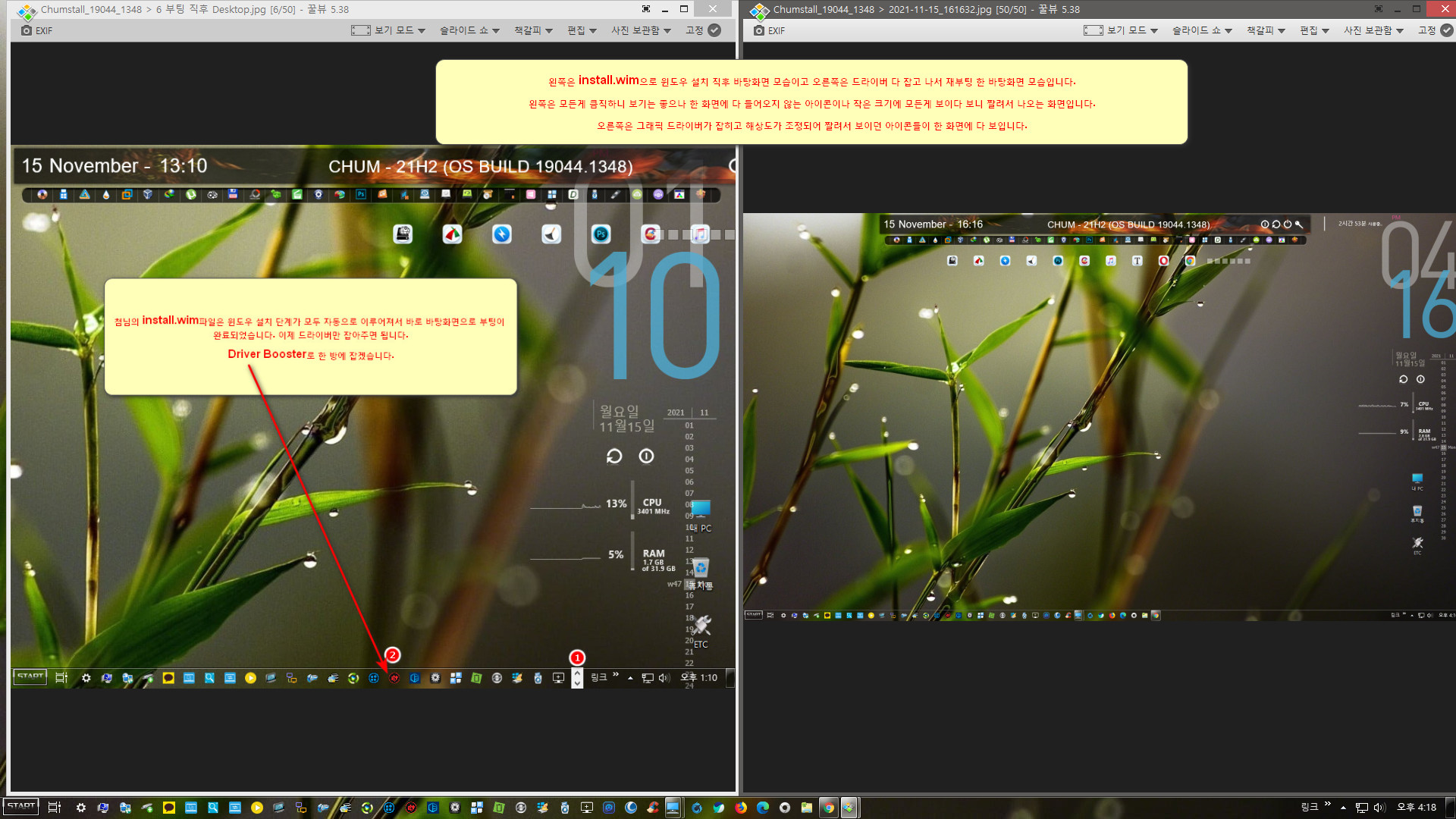
7. Winver를 실행하는 것과 동일한 결과를 보여주는 화면 상단 문구 클릭입니다.
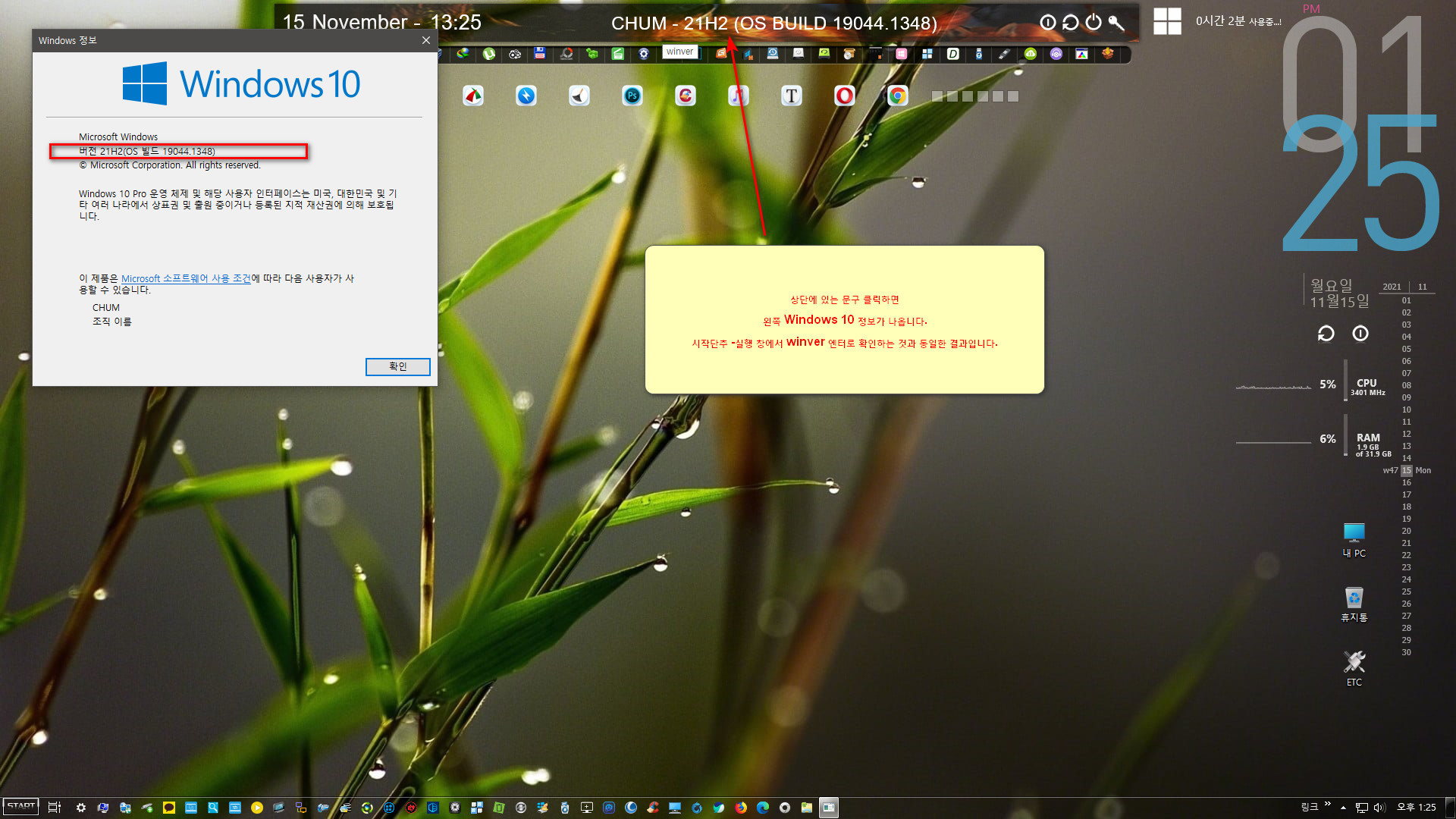
8. 시스템 속성입니다.
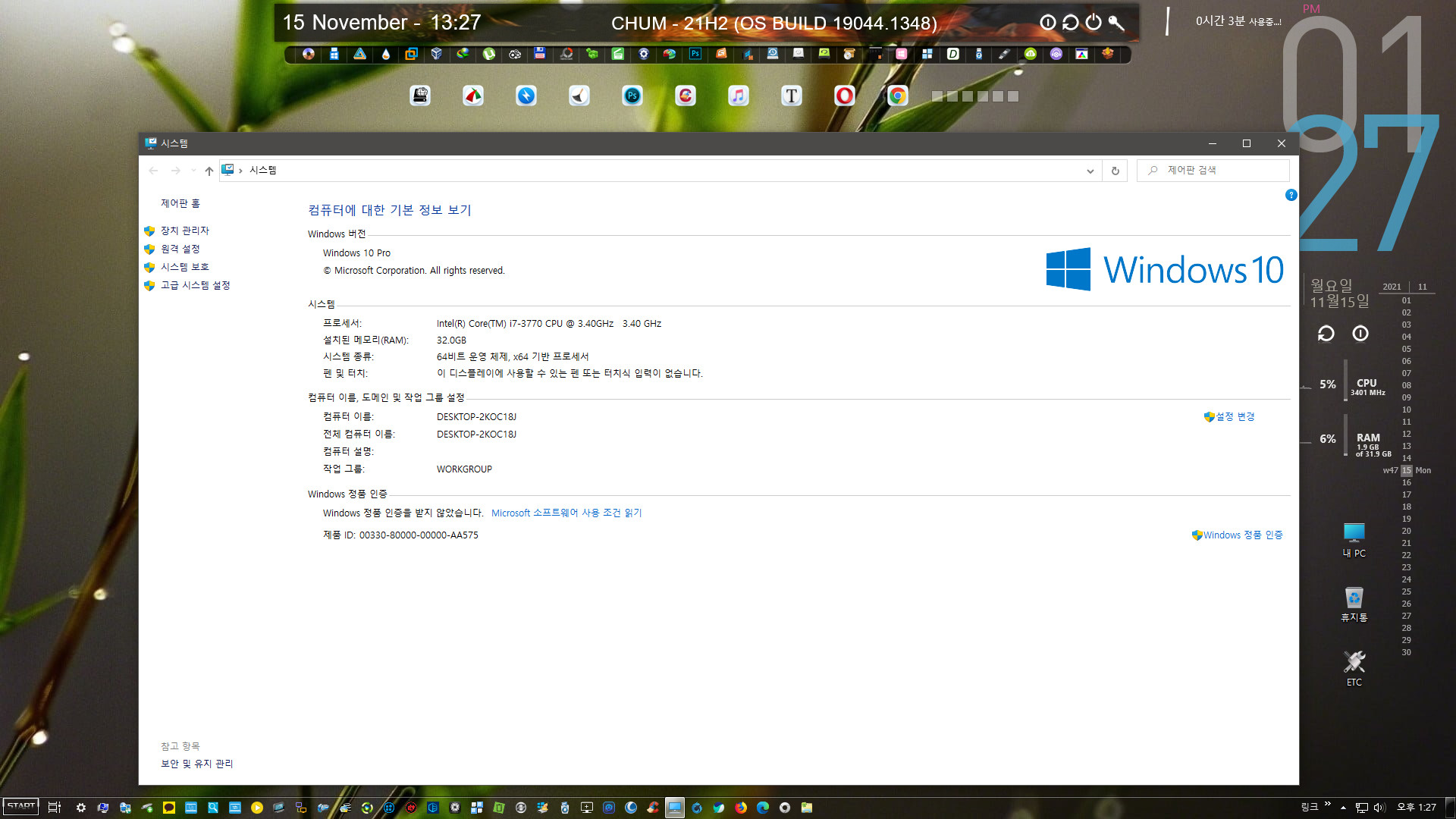
9. ConText Menu 입니다.
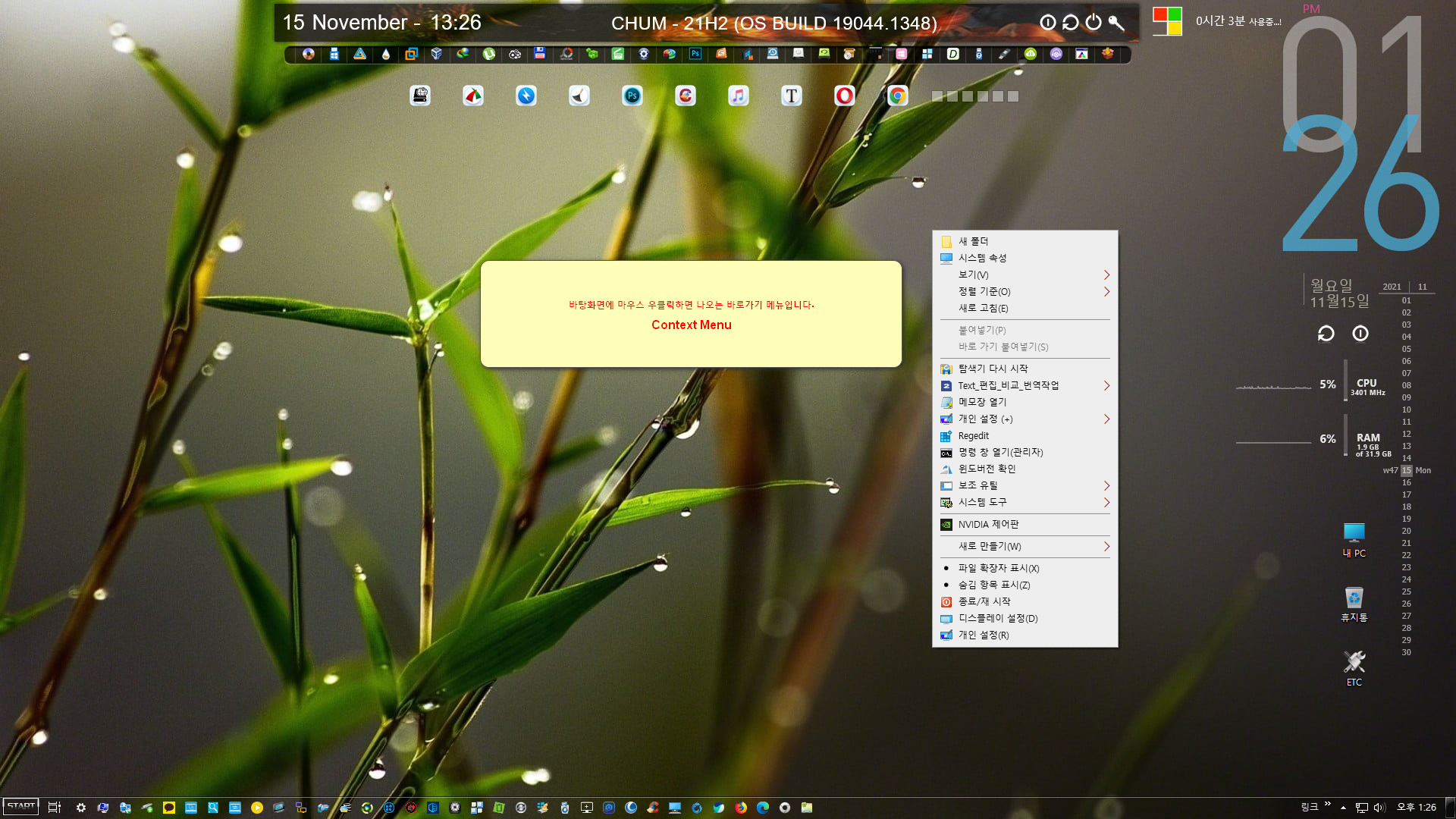
10. 시작단추- 모든 프로그램 보기입니다.
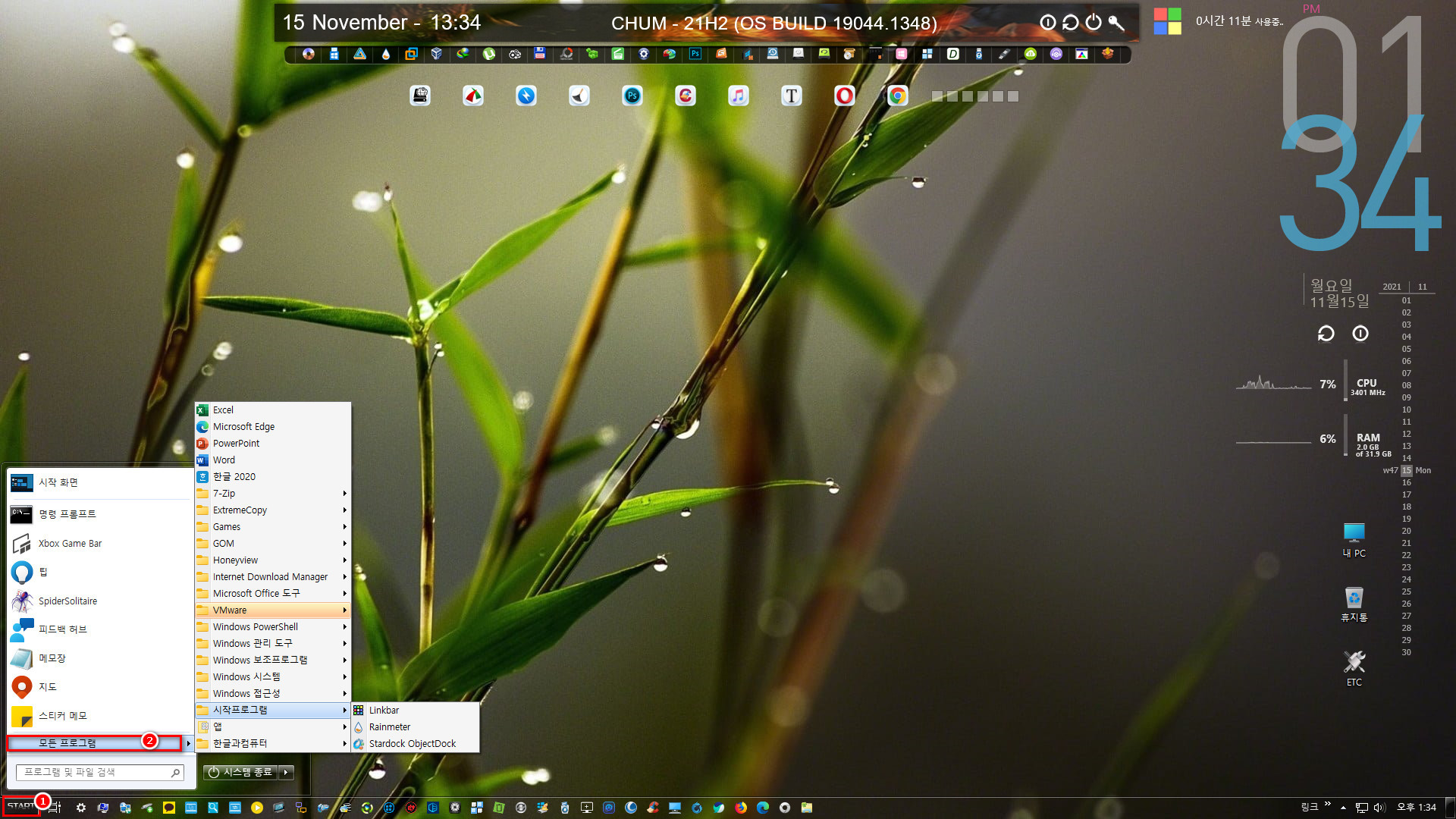
11. 첨**님의 역작이라고도 할 수 있는 시작단추- portable 보기입니다. 정말 많은 프로그램들이 가득합니다.
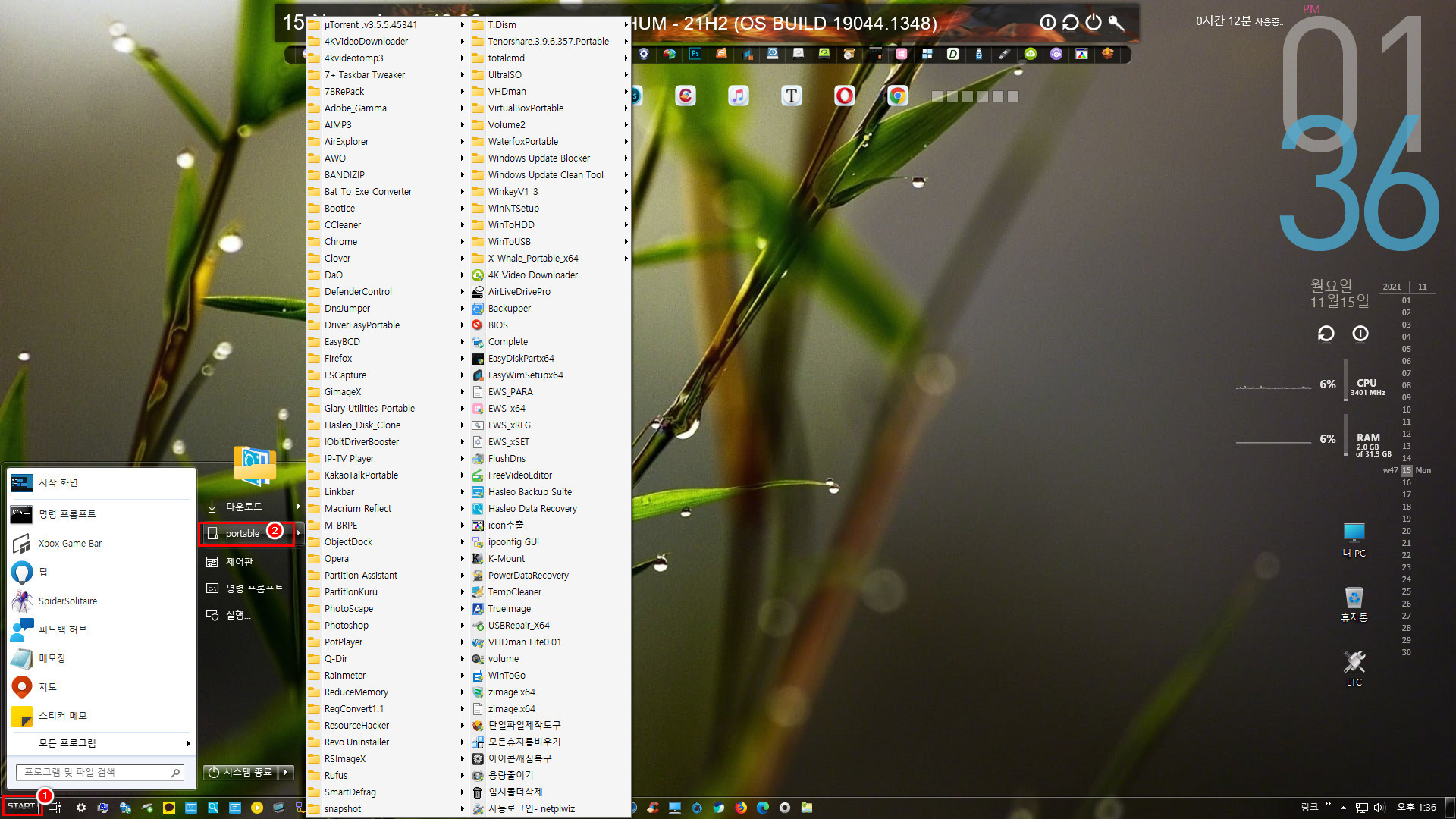
12. 시작단추- 시작화면 보기입니다.
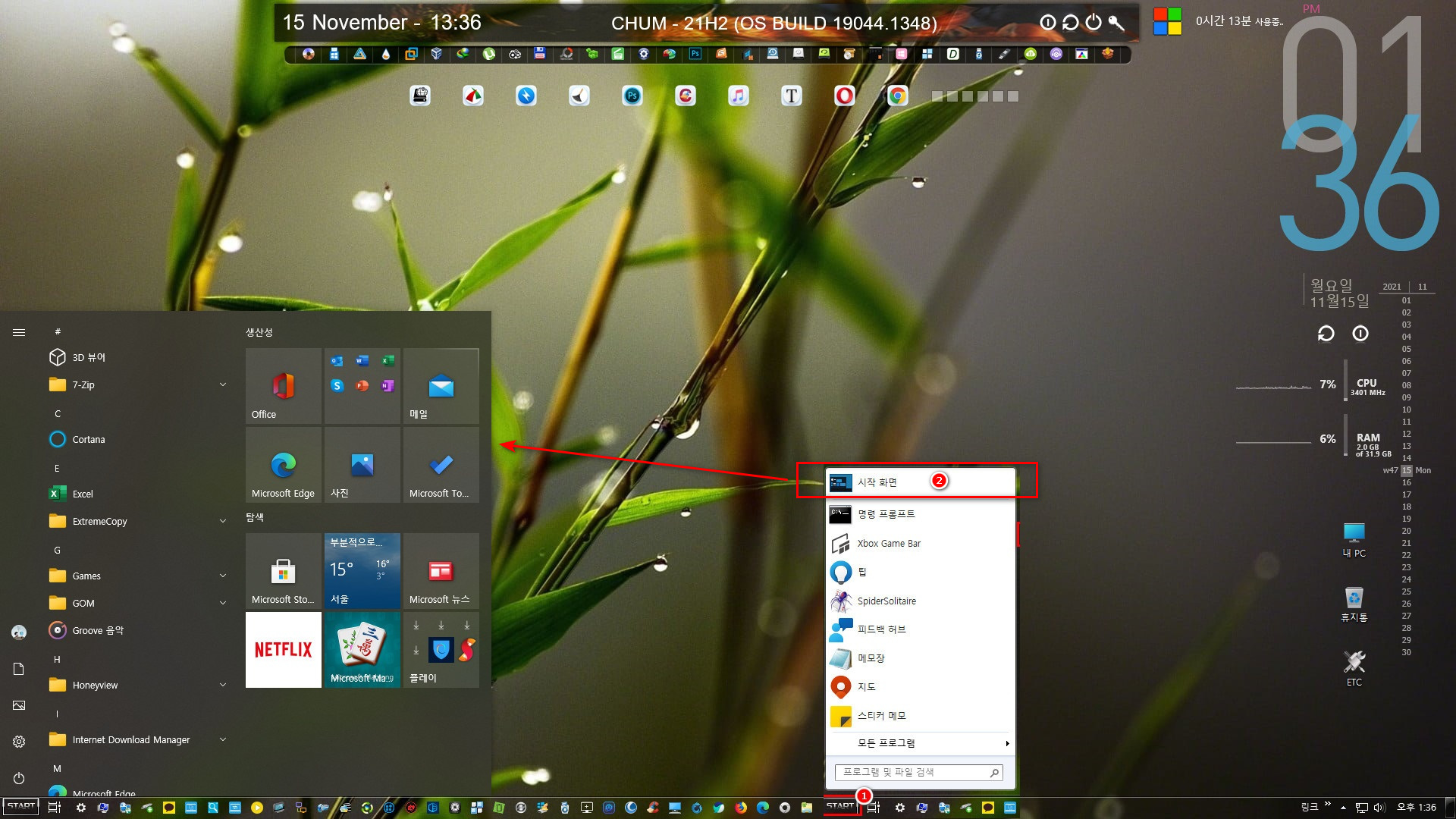
13. 작업표시줄- 도구모음- 링크에서 옥의 티가 발견되었습니다.
링크 중에 reflect 아이콘이 하나 깨져있고 실행파일(.exe)가 아닌 cpuz.ini 파일이 걸려 있습니다.
이런 옥의 티 발견은 첨**님의 윈도우를 설치하고 구경하면서 제가 찾는 작은 즐거움이기도 합니다. 이런 거 없으면 재미가 없어요.
뭔가 이런 거 발견하면 오, 드디어 발견했어 !!! 하면서, 미친놈처럼 혼자 키득거리고 수정하는 재미가 있습니다.
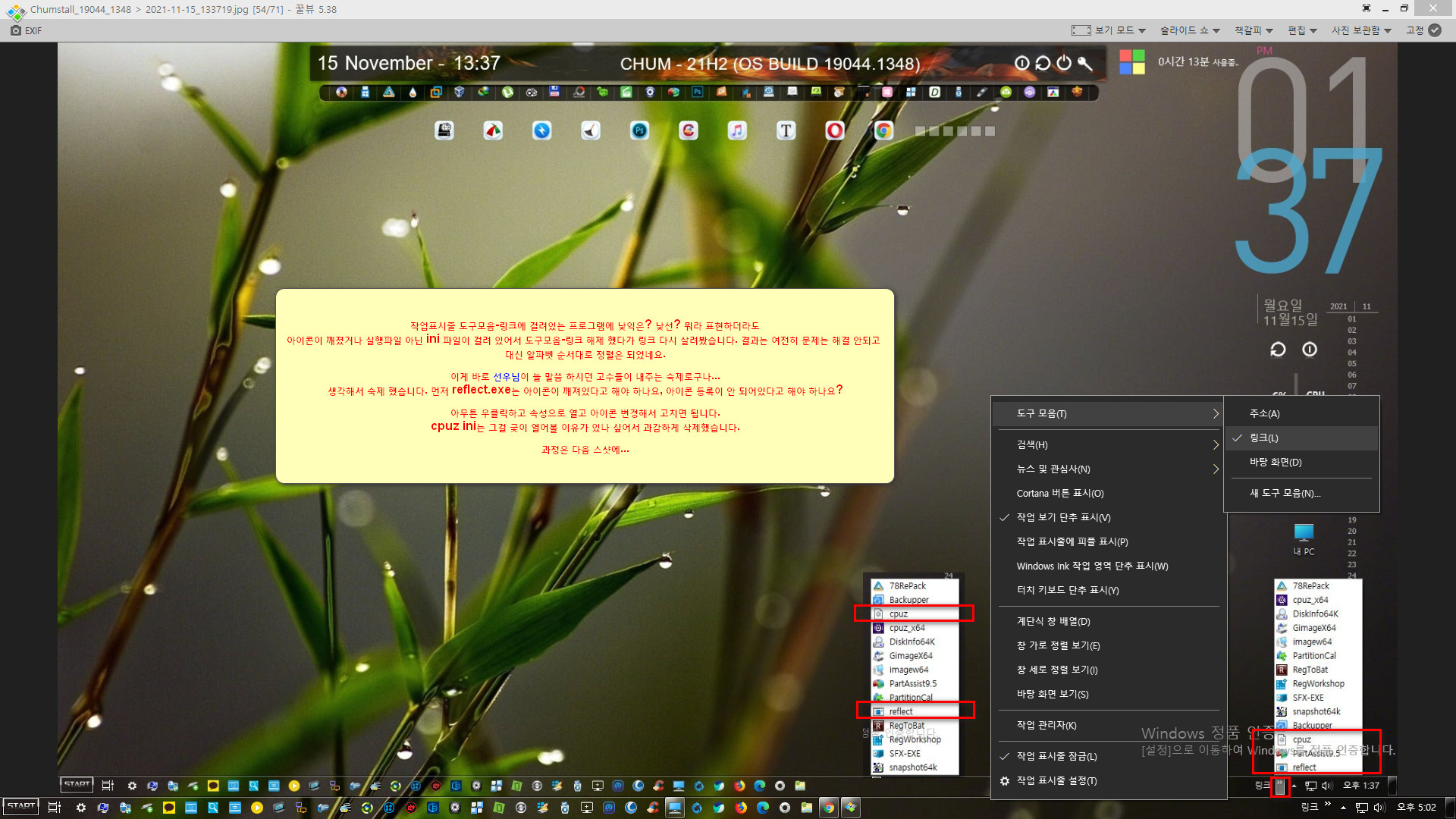
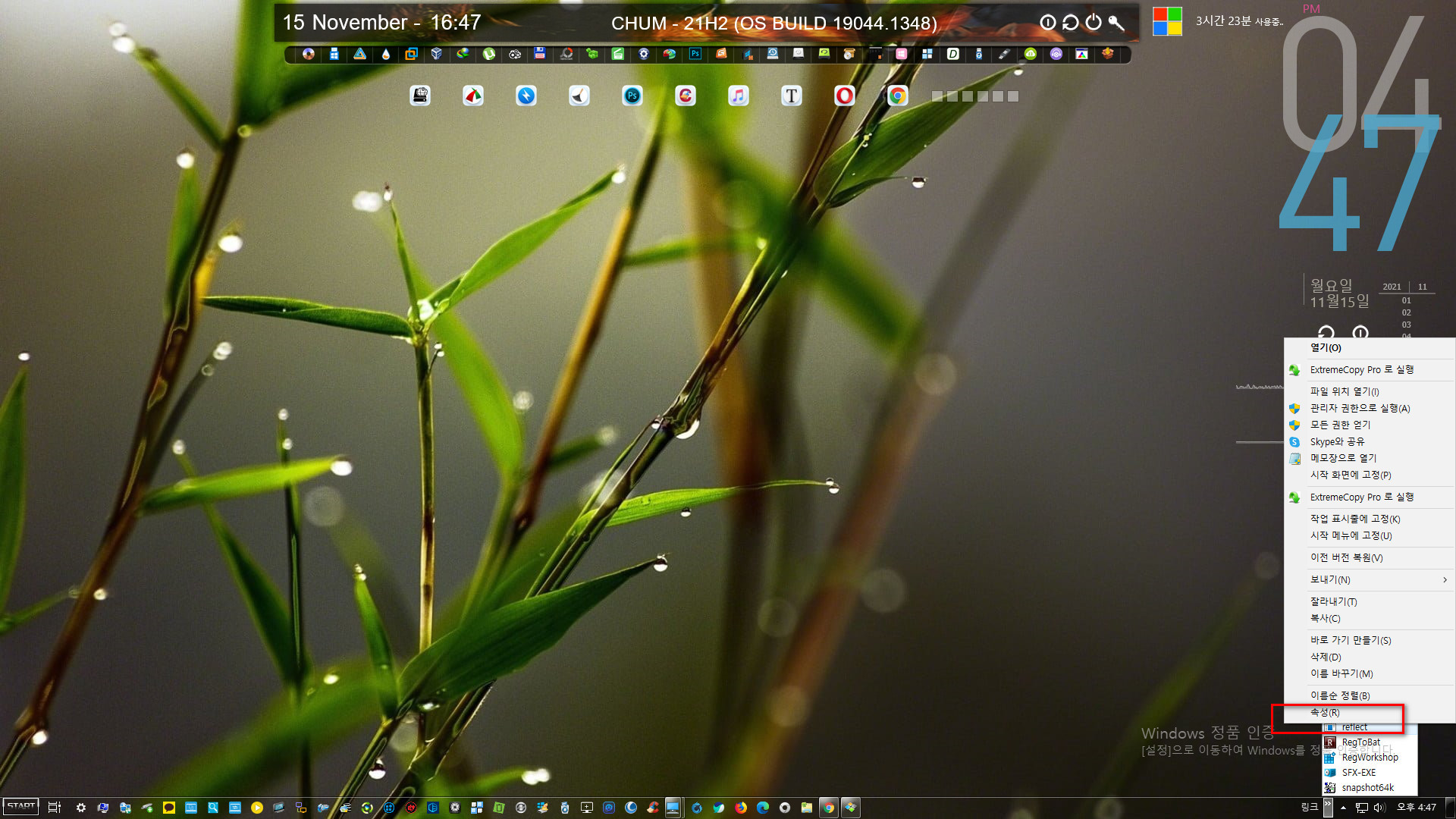
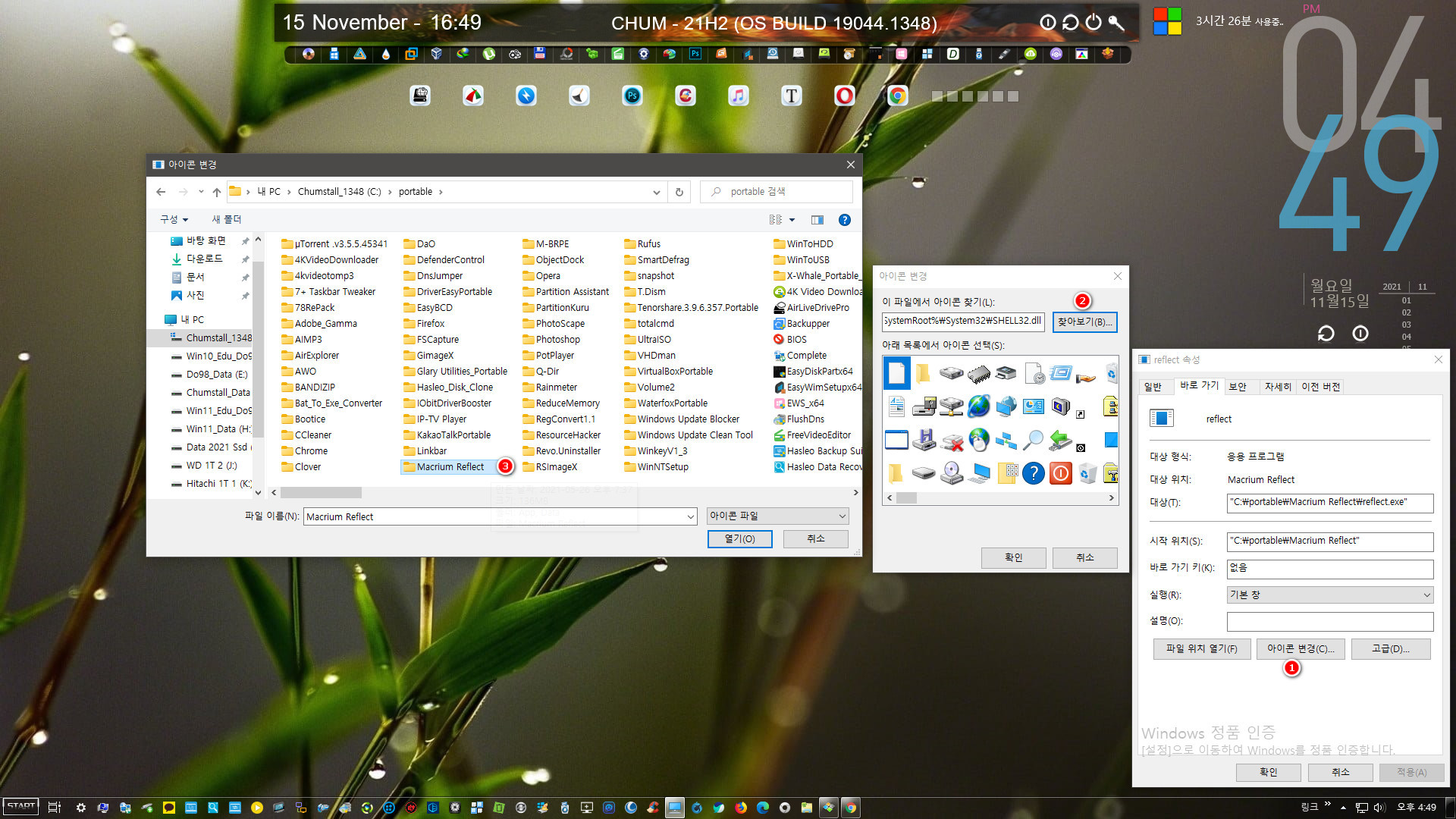
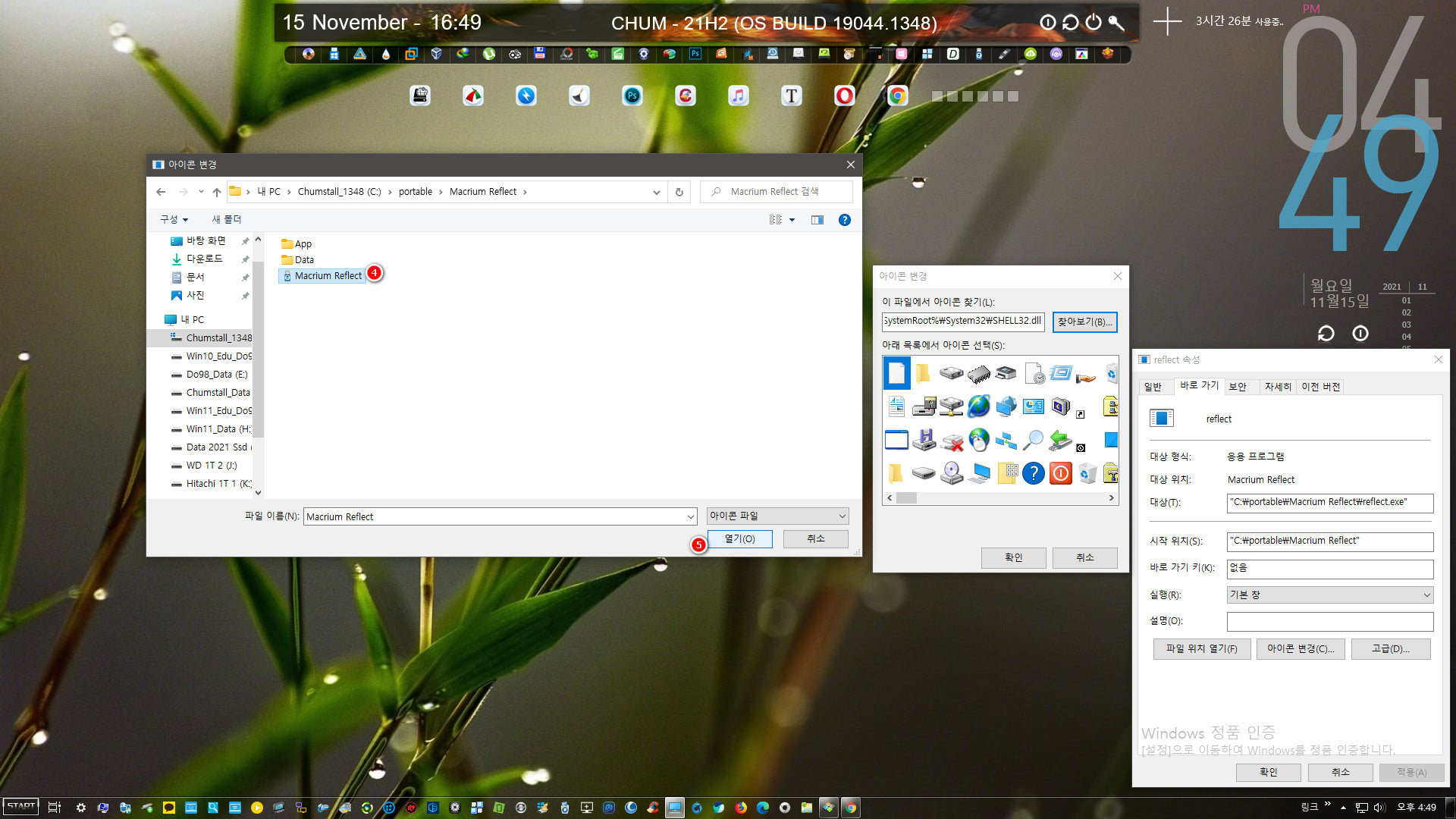

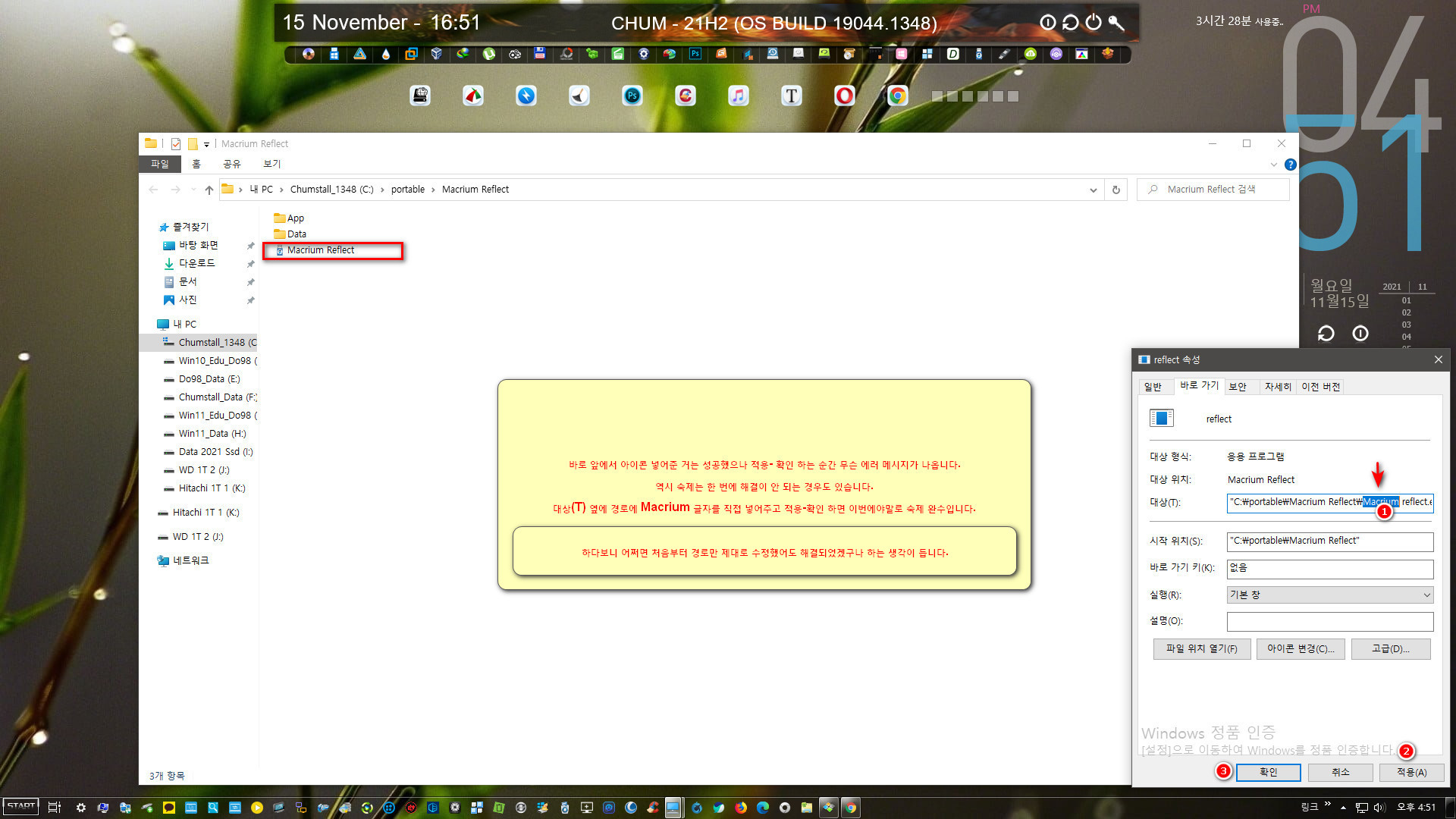
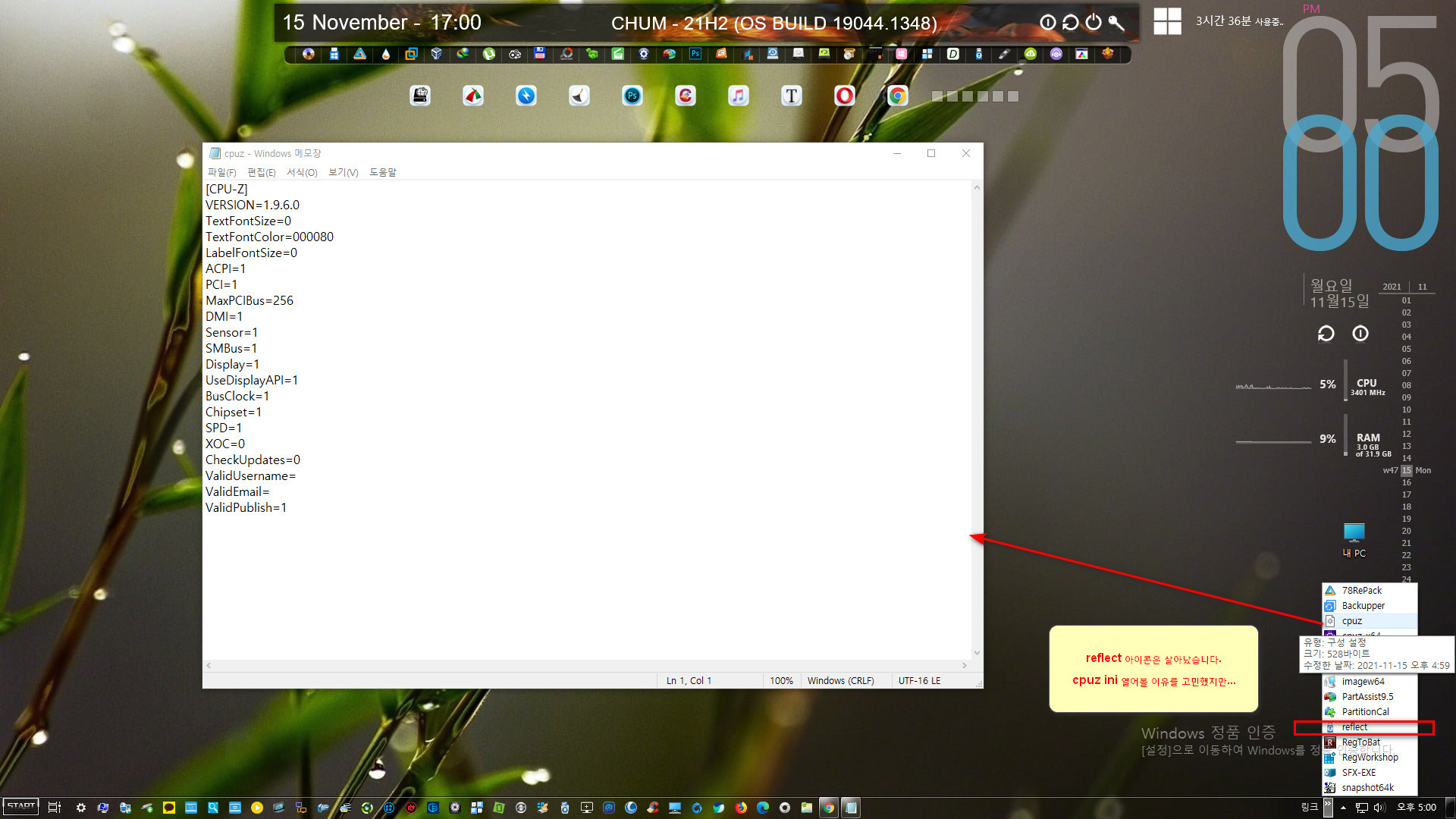
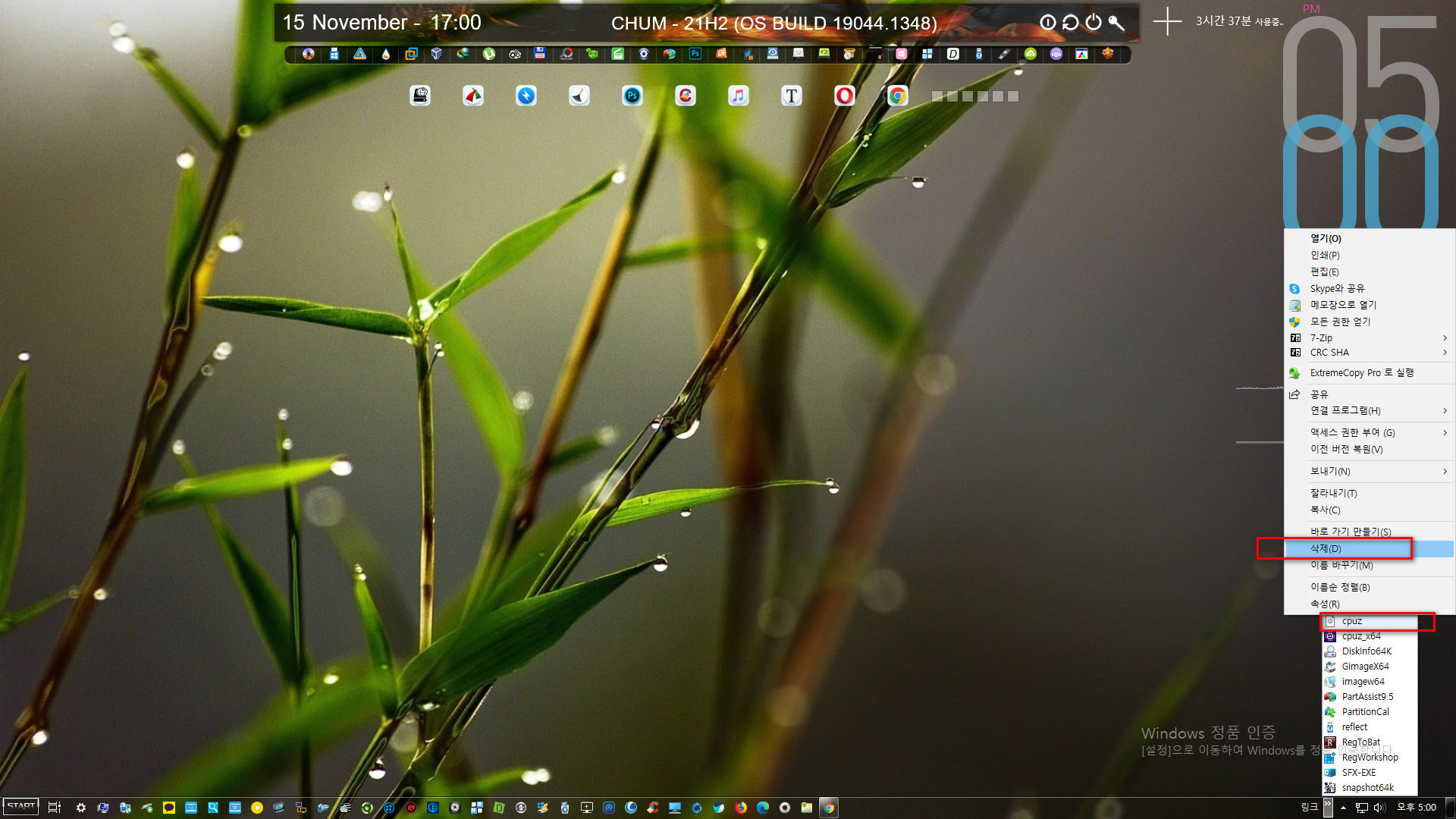
14. 바탕화면 배경 교체 바로가기 입니다.
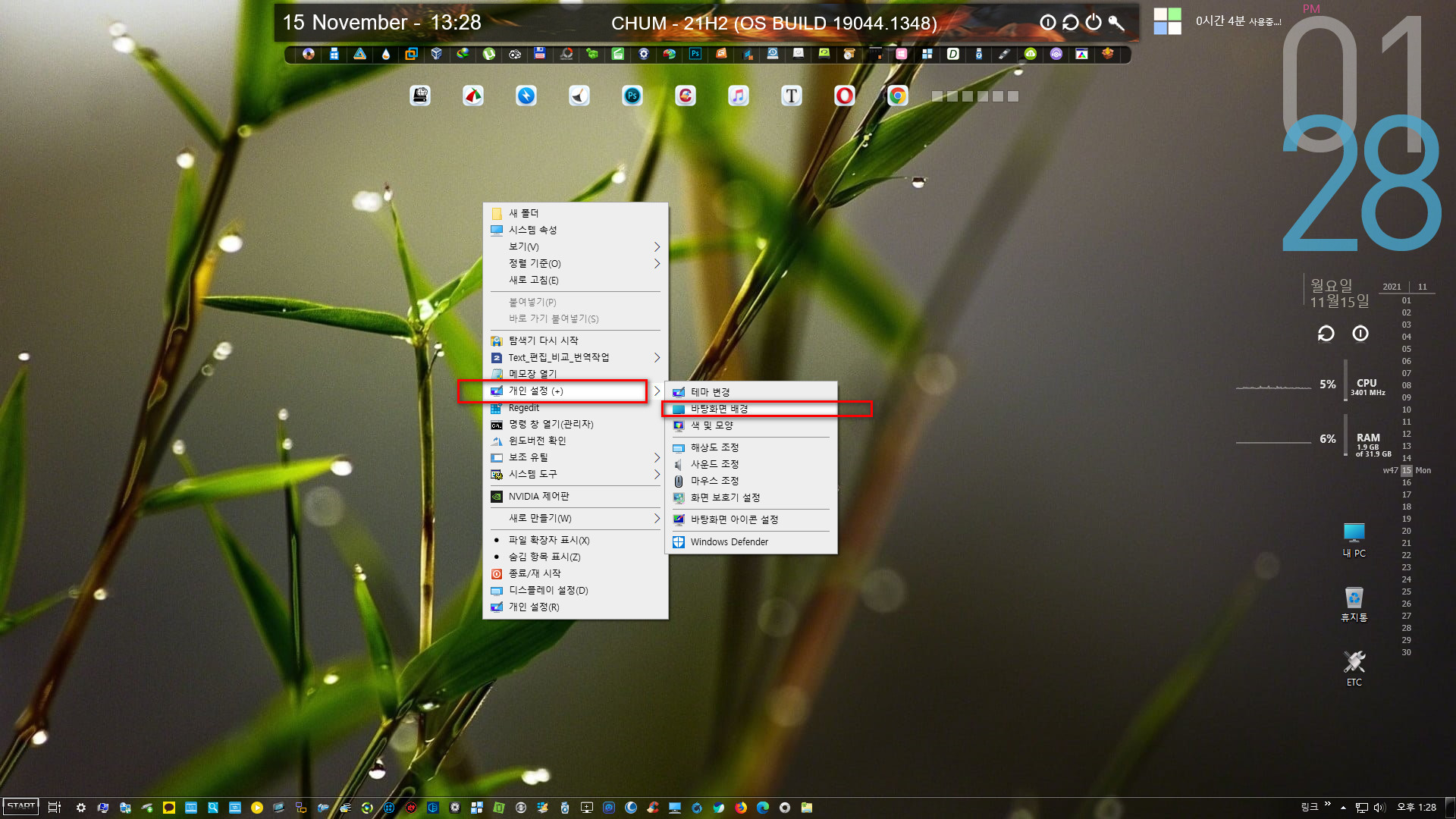
꿀뷰 폴더로 되어있는 경로를 image 폴더가 있는 경로로 바꿔주면 첨**님이 넣어주신 많은 바탕화면들이 보입니다.
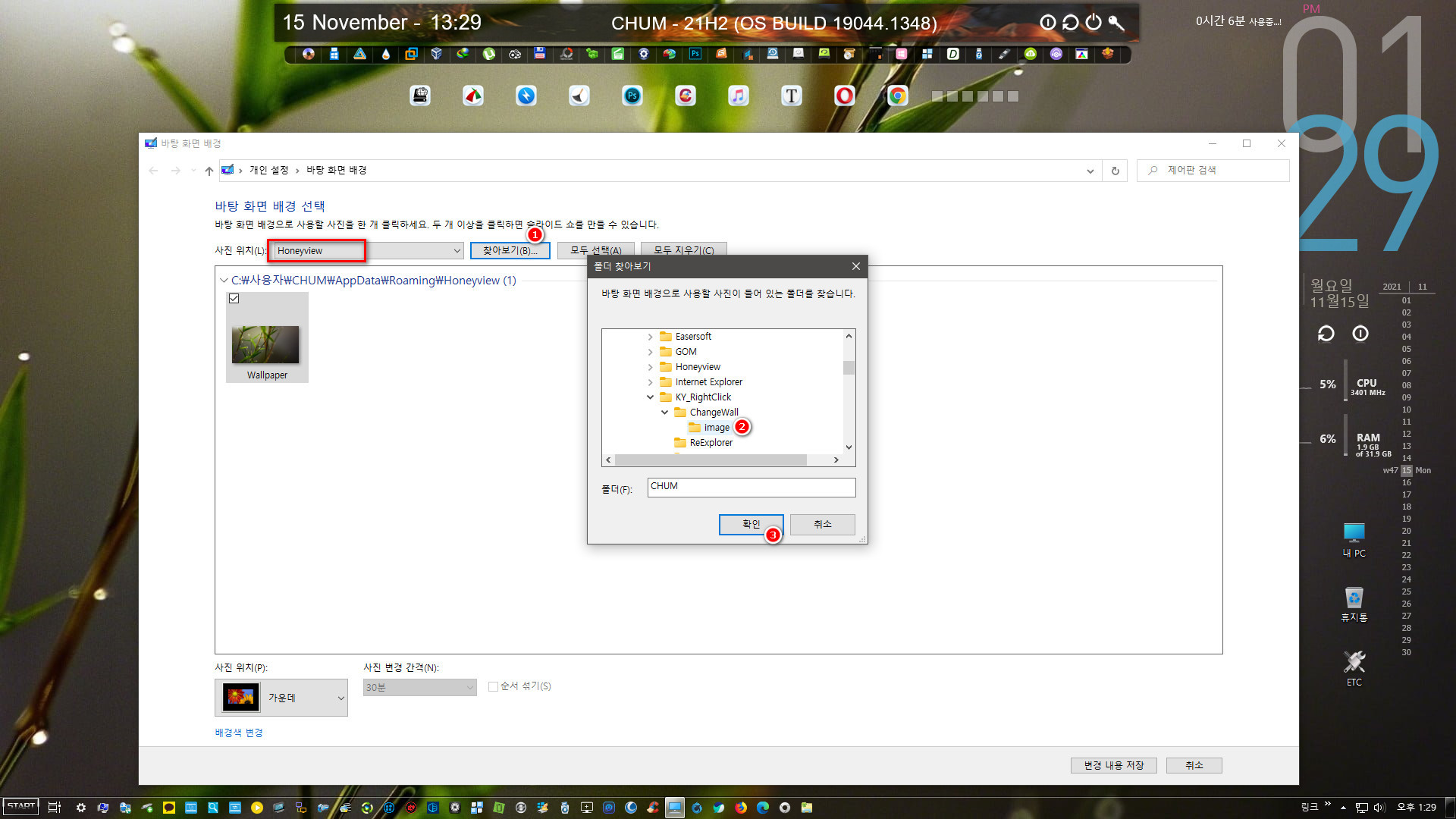
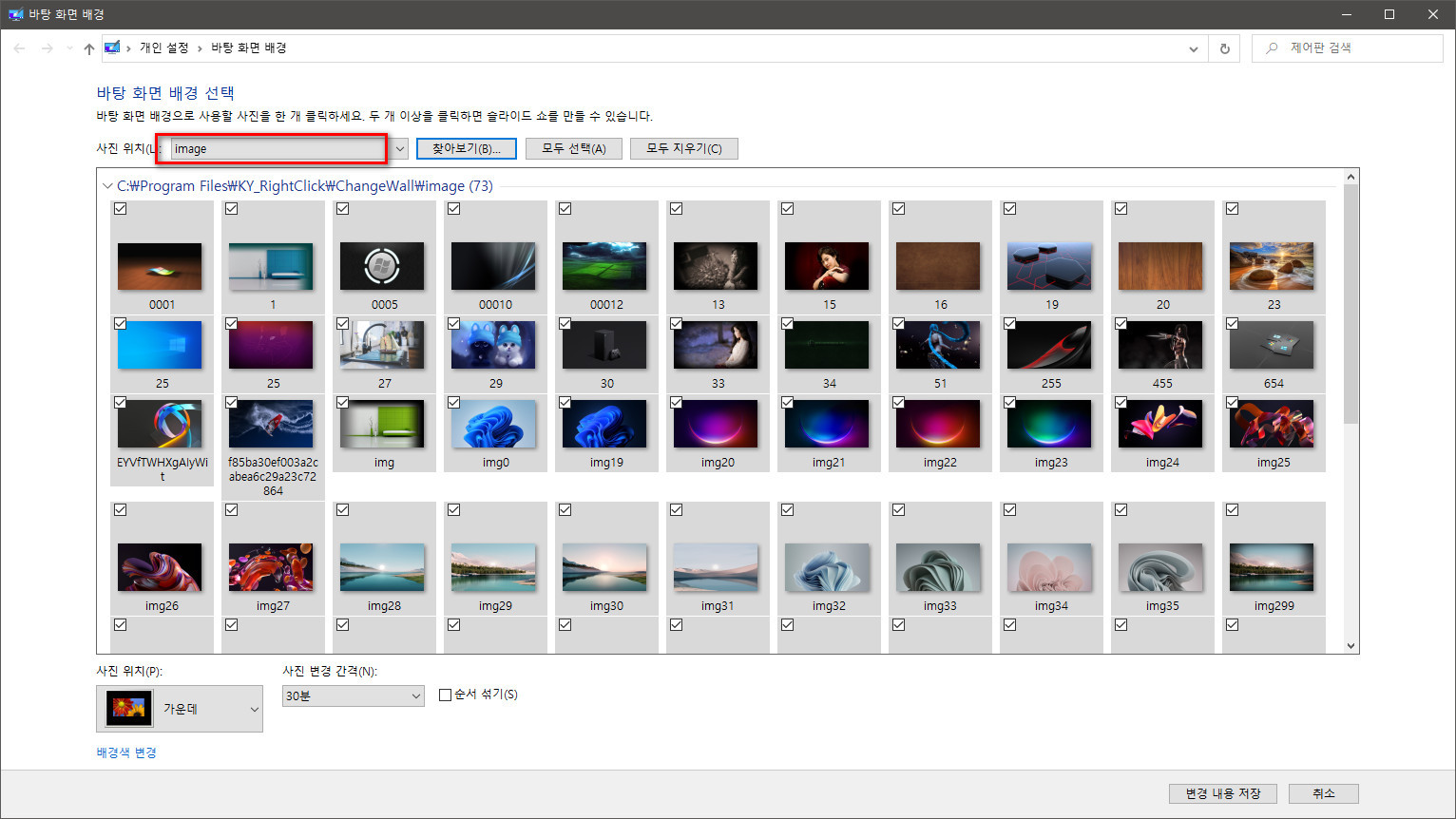
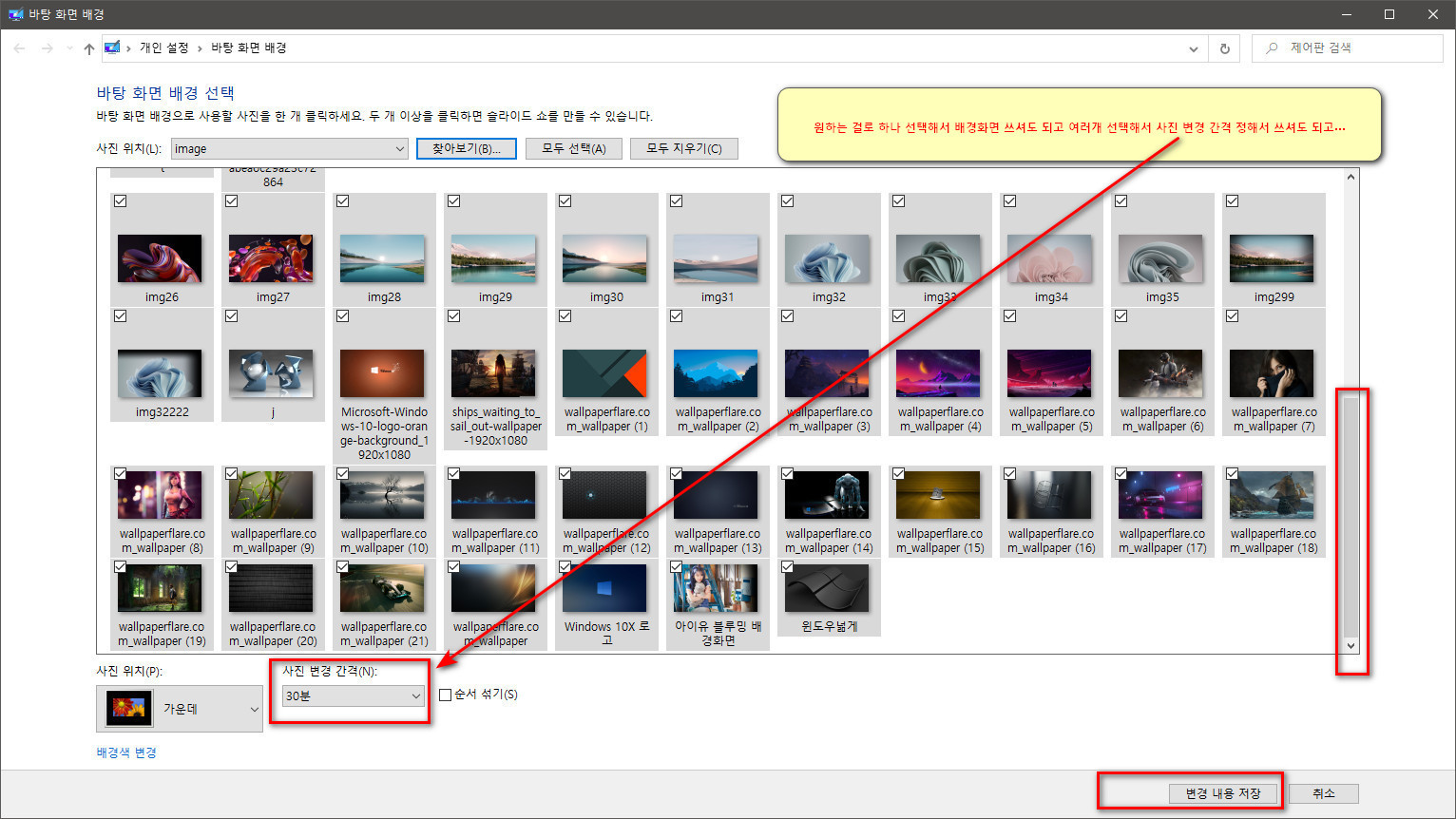
15. 작업표시줄에 있는 ChangeWall을 눌러서 랜덤으로 아무 거나 변경되게 할 수도 있습니다.
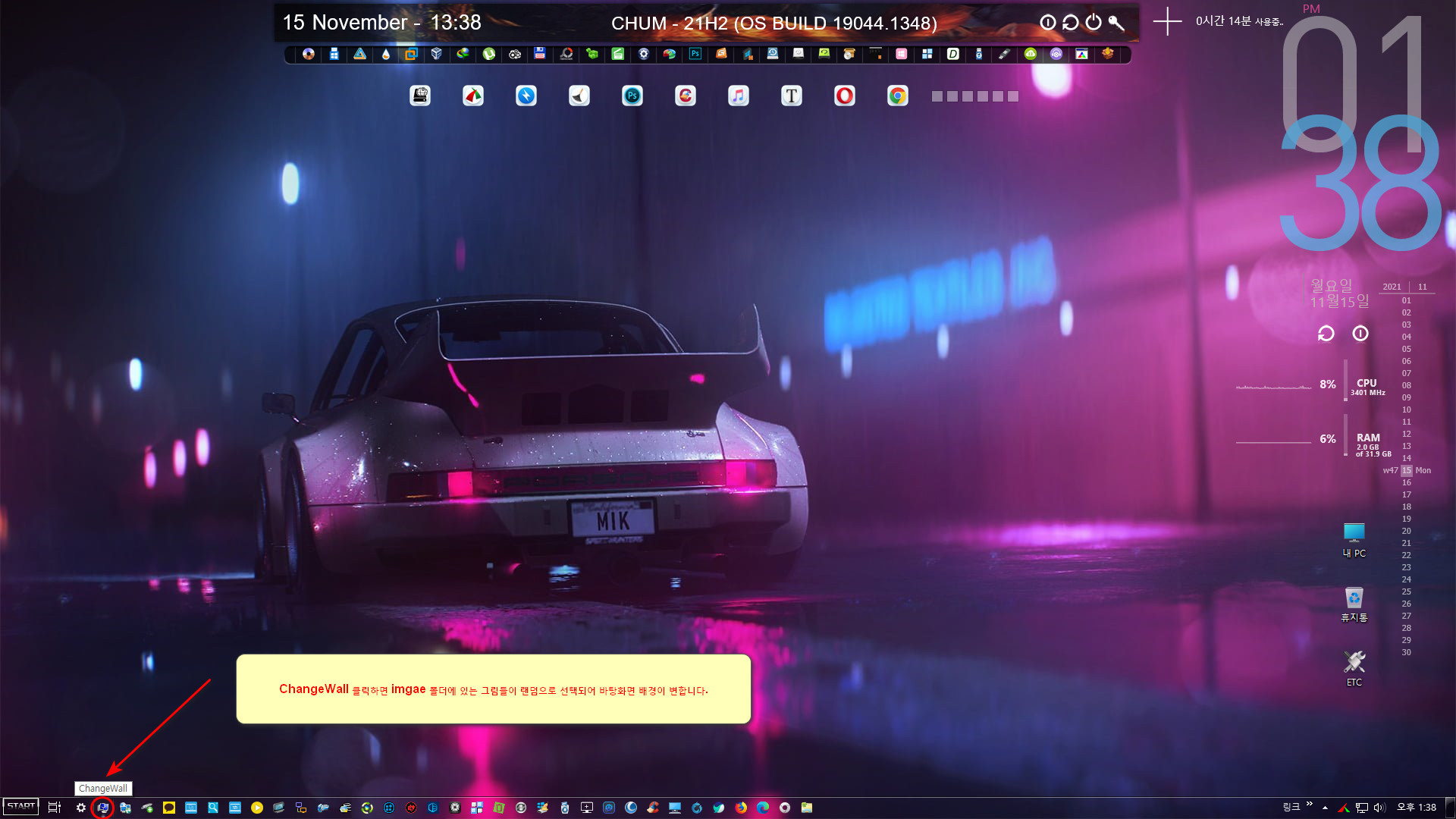
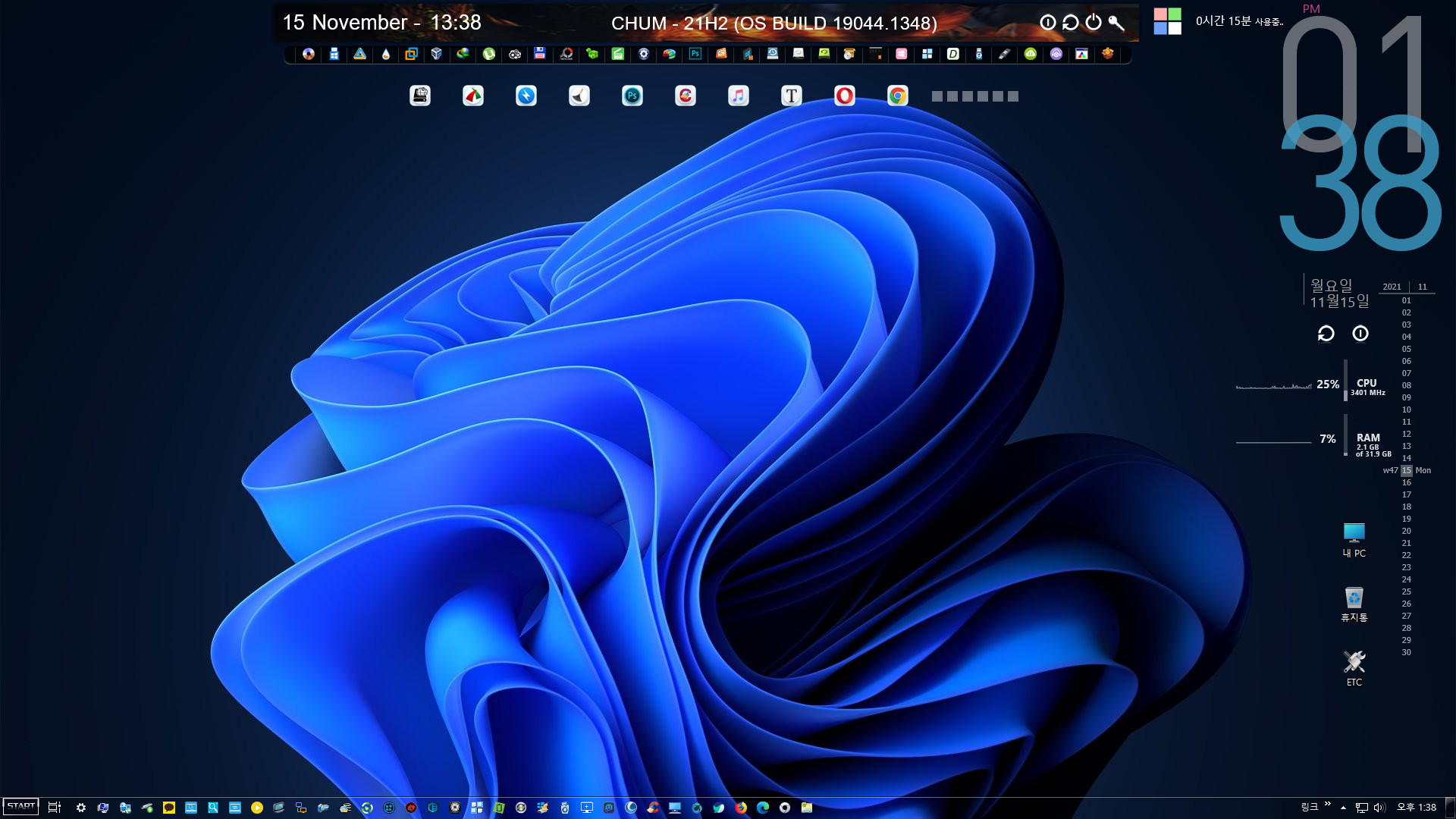
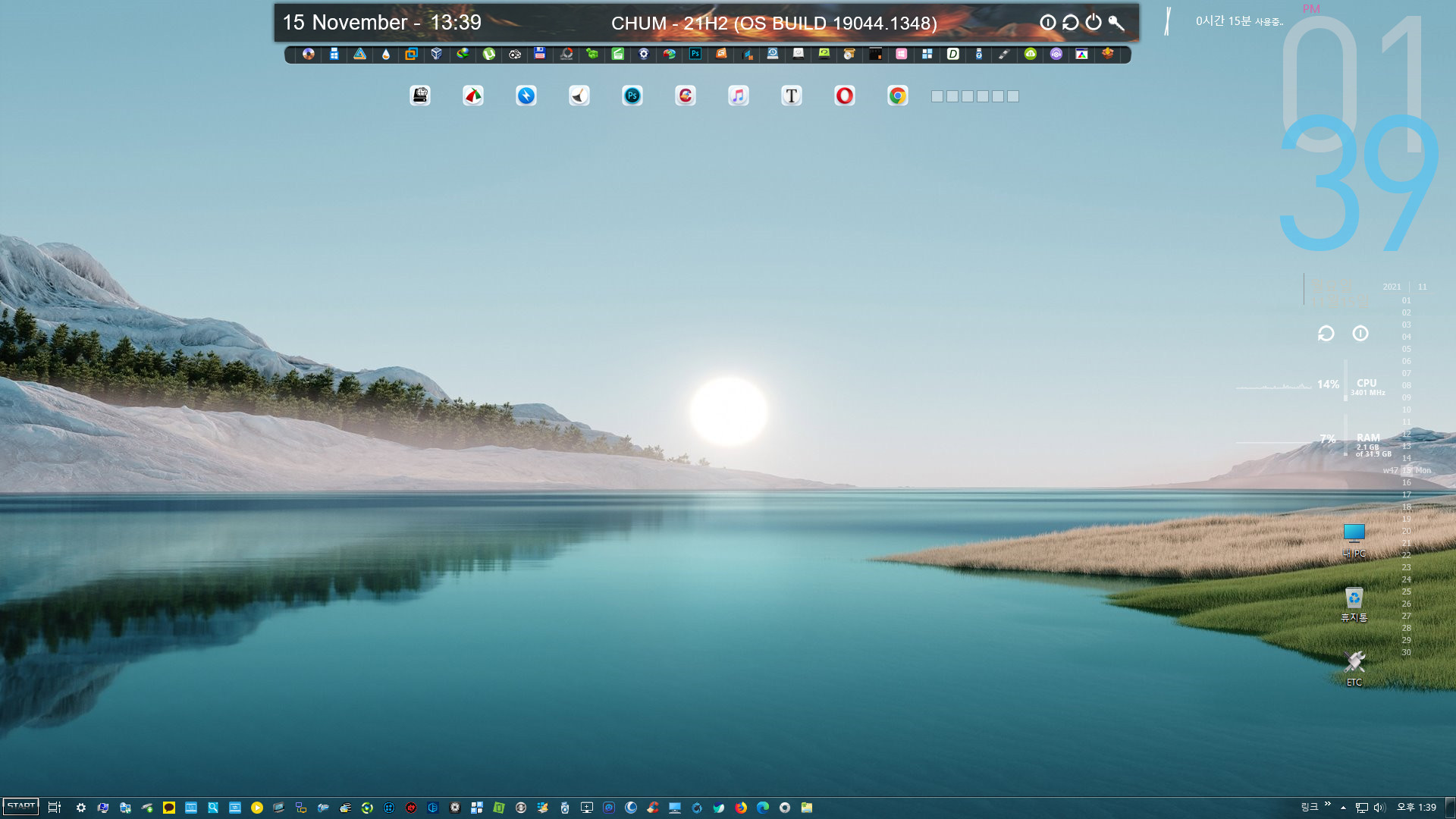
16. 바탕화면에 펼쳐져 있는 각종 스킨이나 런처들 제목을 써 봤습니다. A Dock는 닫혀 있어서 화면에 나오지 않습니다.
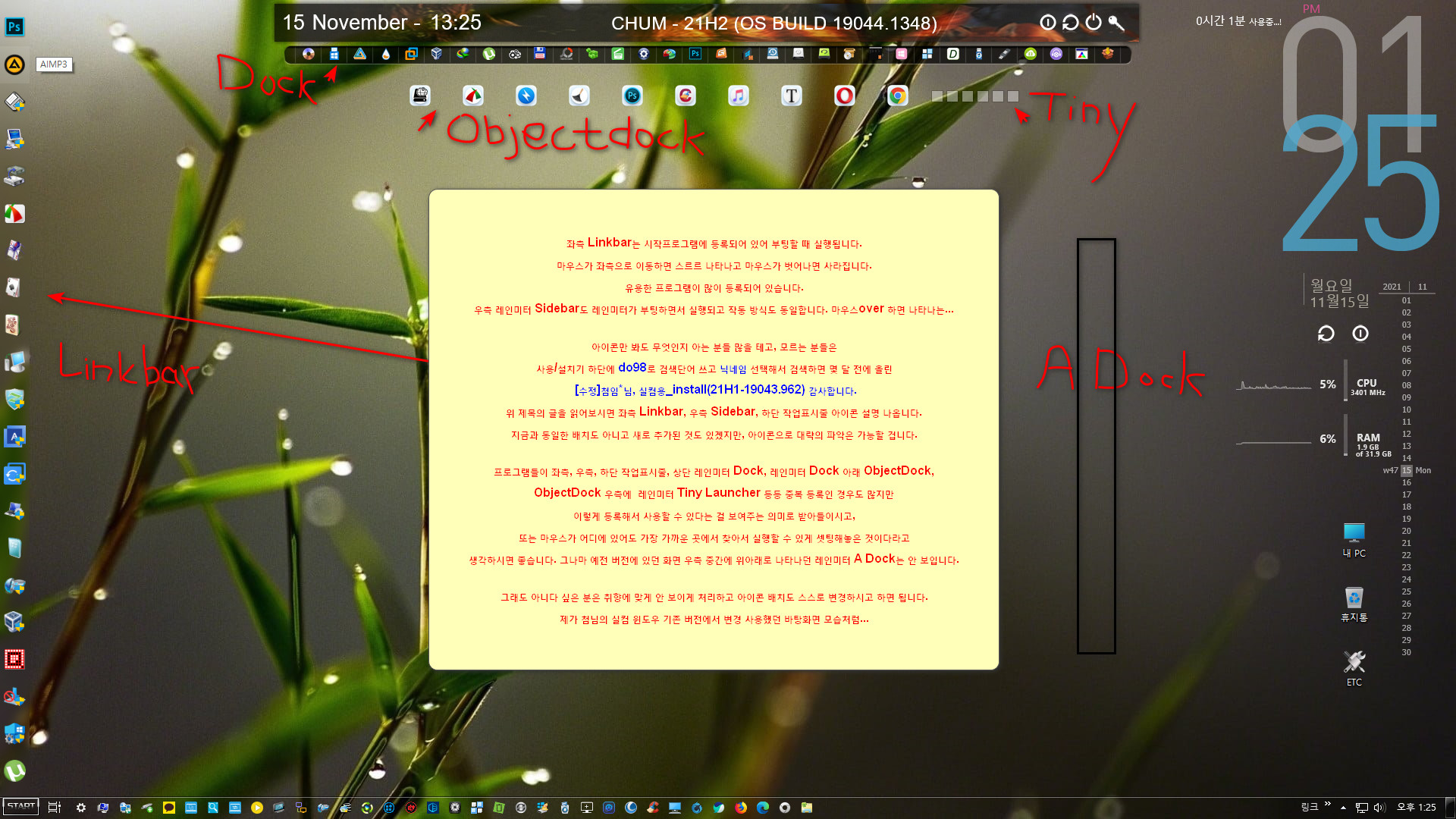
손으로 펜글씨 쓰듯 끄적대다가 아무래도 보기 안좋아서 하던 대로 합니다.
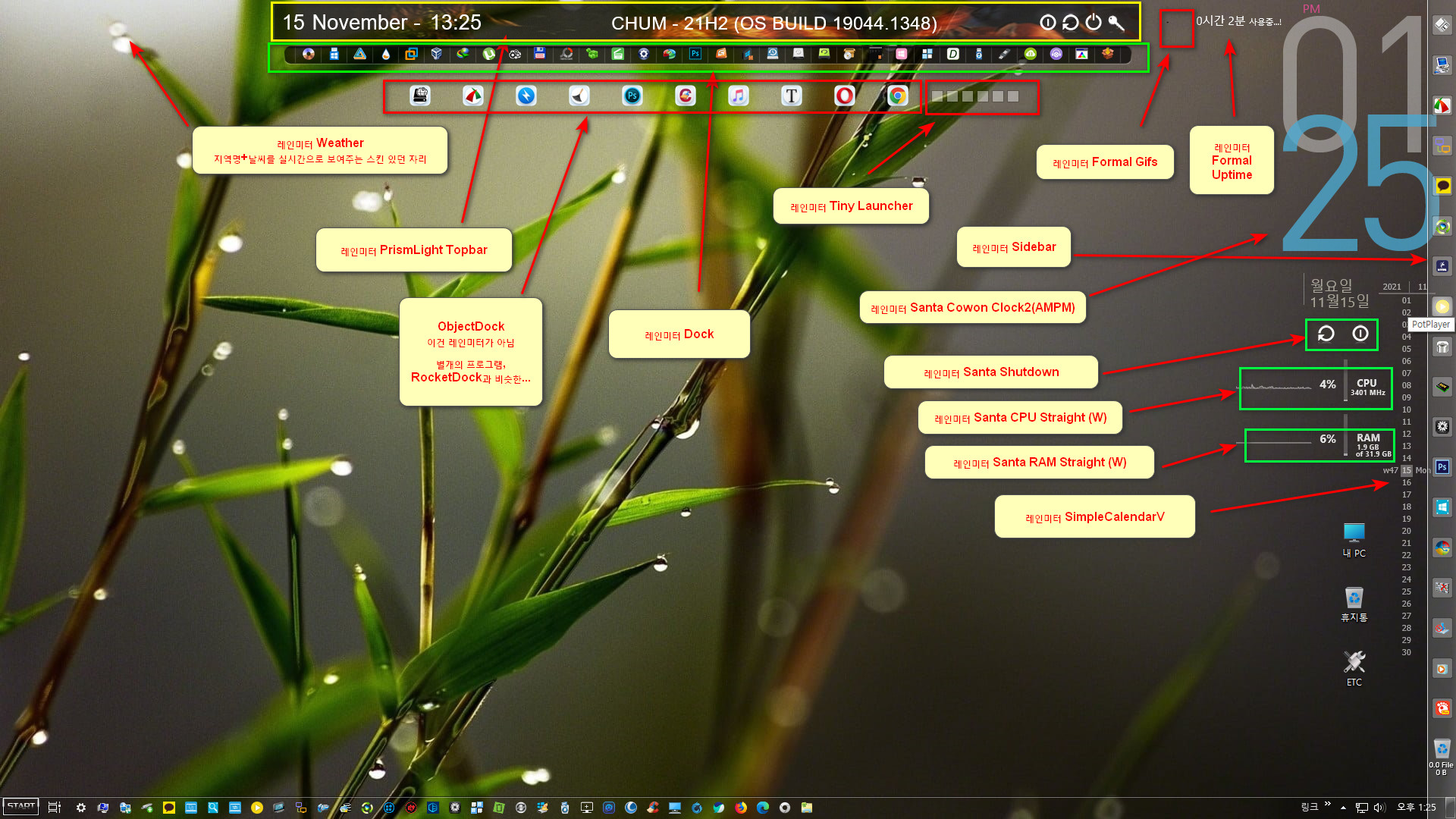
17. 아래 그림은 오늘 오전까지 사용하고 있던 첨**님의 Windows 10 19044.1147을 제 맘대로 수정해서 사용하던 배경화면과 런처의 모습입니다.
이제 다시 아래 그림처럼 바꾸는 작업을 하려고 합니다. 이 작업은 기존 셋팅했던 환경설정 파일(.ini)을 덮어쓰고 문구 수정이나 하면 되니까 사실 금방입니다. 다만, 바꾸는 방법까지 사용 / 설치기에 추가하면 과거에 찍어놓은 스샷의 양을 봤을 때 글이 최소 3배는 더 늘어납니다.
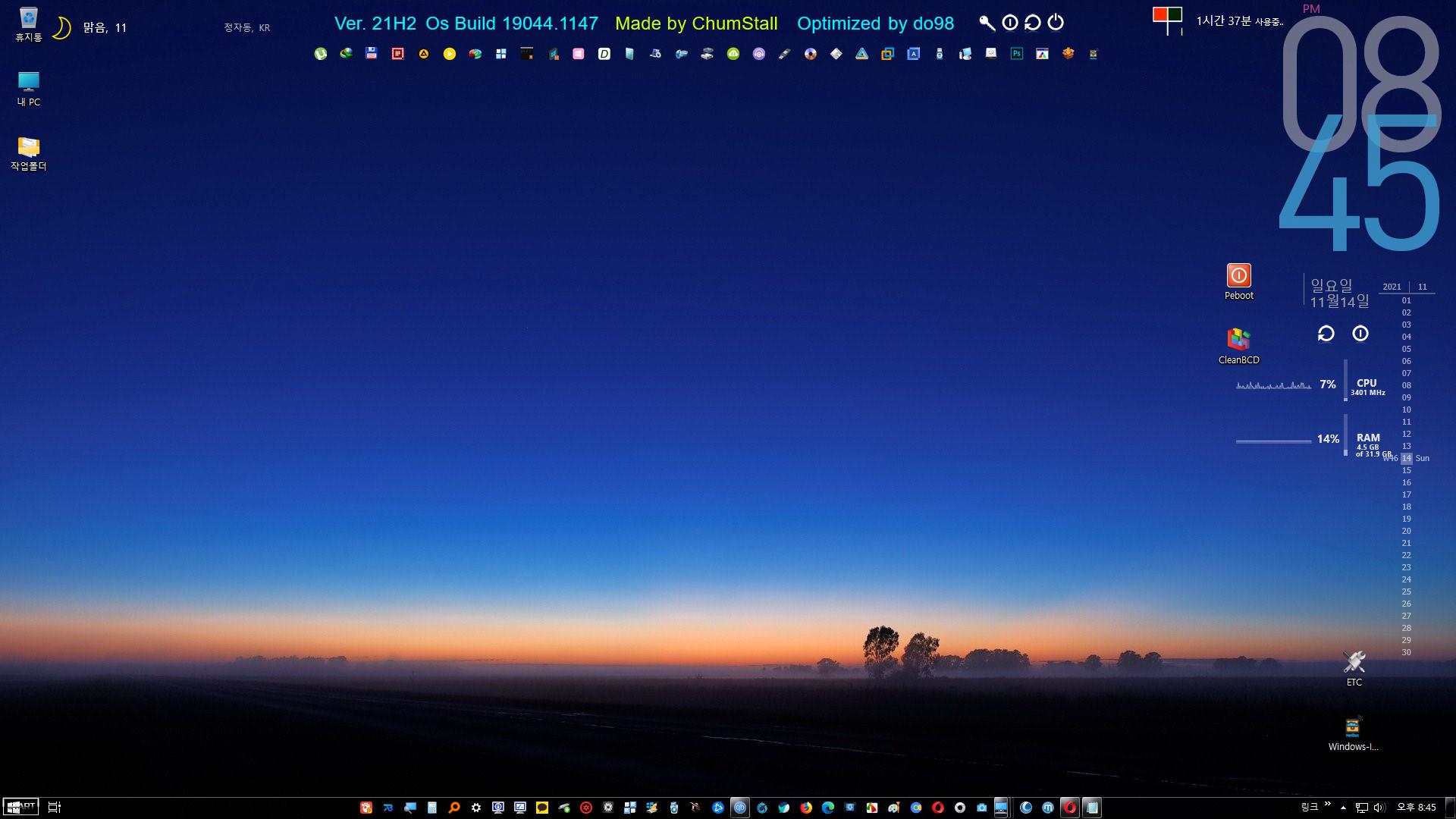
항상 지나친 것은 모자란 것만 못하고, 긴 글보다 짧은 글이 좋은 것이 분명하기에 여기서 마칩니다. 사실 이 정도도 긴 글입니다. 짧게 하려고 하다보니 첨**님의 많은 수고와 반짝이는 프로그램들을 제대로 다 알리지 못하는 것이 아쉽기는 하지만, 그릇 하나에 모든 걸 다 담으면 그건 개밥그릇이 되지, 사람이 먹는 밥그릇이 될 수 없습니다. 다음 기회가 또 있을 겁니다.
마지막으로 다시 한 번,
좋은 프로그램을 많이 모아서 셋팅하고 쉽게 설치, 사용할 수 있게 나눔해 주신 첨**님께 깊은 감사의 마음을 전합니다.
또한 이 글 보시는 포럼의 회원 여러분들께,
제 글에 대한 어떠한 지적이라도 받아들일 각오가 서 있으니 댓글 많이 많이 달아주세요. 이상입니다. 꾸벅 (_._)
-0[@.@]0-

댓글 [18]
-
우리모두 2021.11.15 22:38
-
더불어삽시다!!! 2021.11.15 22:40 자세한 후기 잘 보고 갑니다.^^ 오늘 빌드한 거는 망작이라 ㅠㅠ 죄송합니다. 다음부터는 테스트해보고 배포하도록 하겠습니다. 즐거운 시간되세요~~
-
jerry1030 2021.11.15 22:49
자세한 후기 잘 보았습니다. 저는 외장SSD 에 이것저것 다 깔아씁니다만 이렇게 한가지만 제대로 사용하는것이 더욱 매력적인거 같습니다.
-
샤 2021.11.15 23:13
수고하셨습니다.
-
쌍무지개 2021.11.15 23:16
수고하셨고... 설치 및 사용기 잘 보았습니다!~~
-
올라도 2021.11.15 23:16
수고하셨습니다 잘 봤습니다
-
cungice 2021.11.15 23:17
자상한 설치 후기 잘 보았습니다. 수고 많으셨습니다.
-
첨임다 2021.11.16 00:09
우와 숨막히게 봤습니다....^^*
이런 배려 넘치는 사용기는 ...너무나 감사드립니다^^*
더불어 덜렁거리는 실수아니에러...까지 세심한 피드백을 비롯해......^^*
이자리를 빌어 늘 관심 가져 주시고 전달과 시드유지까지.......
정말 감사드립니다^^*
늘 이곳 저곳 게시판들에 관심 가져 주시는 모습 잘 보고 잘 배우고 있습니다...^^*
저두 두팔님 팬 입니다^^*
감사합니다 늘 건강하시고 늘 행복하신 날 만 되세요^^*
-
벤켄 2021.11.16 00:21
멋지고 수고스러운 사용기 감사합니다
-
왕초보 2021.11.16 00:30
찐펜이 아니라면..이렇게 자세한 사용기를 쓸수 있는 열정이 없죠..
멋진 작품에...애정이 넘치는 사용기 잘 보고 갑니다
윈포에는..기존 회원분도 있지만..새로 오시는 분들도 많으십니다
어떤 분에게는..이미 아는 사용기일수도 있지만..어떤 분께는 소중한 정보가 되는사용기 일수 있습니다
앞으로도 열정이 담겨있는 사용기 부탁드립니다
수고 많으셨습니다.
-
ehdwk 2021.11.16 02:40
수고하셨습니다. -
해오름 2021.11.16 06:38
실력과 노력하시는 모습에서 더 좋은 자료들을 베출해내는 그날을 기대합니다. 수고 하셨고 언재나 친절히 답변주시고
.... 감사합니다
-
마메드네 2021.11.16 08:02
수고하셧습니다
감사합니다
-
SUbSigNal 2021.11.16 08:12
상세한 사용후기 잘 읽었습니다.^^ 수고하셨네요!!
-
REFS 2021.11.16 09:10
수고많으셨습니다
멋진후기 잘보고갑니다..
-
윈도우가 2021.11.16 09:18
자세한 설치까지 정말 고맙습니다.
-
하늘개구 2021.11.16 09:22
^^두팔님 꼼꼼히고 상세한 설치 사용기 잘 보았습니다.
수고하셨습니다.
-
wfja88 2021.11.16 18:25
첨스톨 네비게이션은 역시 두팔님 !!
짧게 쓰신게 첨부45장 !!
첨님의 새로운 작품나올때마다 정성스럽게 안내해주셔서 감사합니다
멋진구경 잘하고 갑니다
수고 많으셨습니다 ^^

수고많이 하셨습니다~!~
멋진 사용기 잘 보았습니다~~